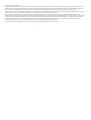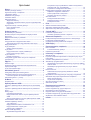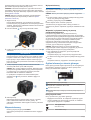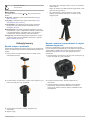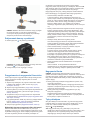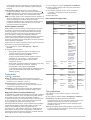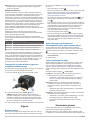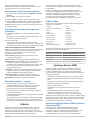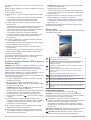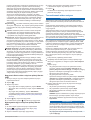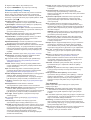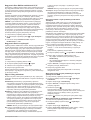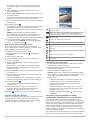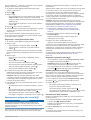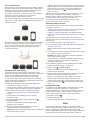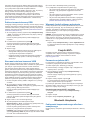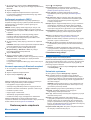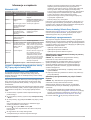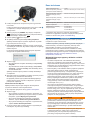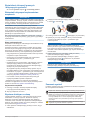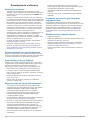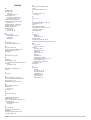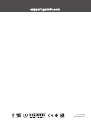VIRB
®
360
Podręcznik użytkownika

© 2017 Garmin Ltd. lub jej oddziały
Wszelkie prawa zastrzeżone. Zgodnie z prawami autorskimi, kopiowanie niniejszego podręcznika użytkownika w całości lub częściowo bez pisemnej zgody firmy Garmin jest zabronione. Firma
Garmin zastrzega sobie prawo do wprowadzenia zmian, ulepszeń do produktów lub ich zawartości niniejszego podręcznika użytkownika bez konieczności powiadamiania o tym jakiejkolwiek
osoby lub organizacji. Odwiedź stronę internetową www.garmin.com, aby pobrać bieżące aktualizacje i informacje uzupełniające dotyczące użytkowania niniejszego produktu.
Garmin
®
, logo Garmin, ANT+
®
, fēnix
®
oraz VIRB
®
są znakami towarowymi firmy Garmin Ltd. lub jej oddziałów zarejestrowanymi w Stanach Zjednoczonych i innych krajach. G-Metrix
™
jest znakiem
towarowym firmy Garmin Ltd. lub jej oddziałów. Wykorzystywanie tych znaków bez wyraźnej zgody firmy Garmin jest zabronione.
Android
™
, Google
™
, Google Cardboard
™
i YouTube
™
są znakami towarowymi firmy Google Inc. Apple
®
oraz Mac
®
są znakami towarowymi firmy Apple Inc. zarejestrowanymi w Stanach
Zjednoczonych i w innych krajach. Znak i logo Bluetooth
®
stanowią własność firmy Bluetooth SIG, Inc., a używanie ich przez firmę Garmin podlega warunkom licencji. Facebook
™
i logo Facebook
są znakami towarowymi firmy Facebook i podmiotów z nią stowarzyszonych. HDMI
®
jest zarejestrowanym znakiem towarowym firmy HDMI Licensing, LLC. microSD
®
oraz logo microSDXC są
znakami towarowymi firmy SD-3C, LLC. Wi‑Fi
®
jest znakiem towarowym firmy Wi-Fi Alliance Corporation. Windows
®
jest zastrzeżonym znakiem towarowym firmy Microsoft Corporation
w Stanach Zjednoczonych i w innych krajach. Pozostałe znaki towarowe i nazwy handlowe należą do odpowiednich właścicieli.
Ten produkt ma certyfikat ANT+
®
. Odwiedź stronę www.thisisant.com/directory, aby wyświetlić listę zgodnych produktów i aplikacji.

Spis treści
Wstęp............................................................................... 1
Elementy sterujące kamery........................................................ 1
Ogólne informacje o urządzeniu................................................. 1
Instalowanie baterii..................................................................... 1
Wkładanie karty pamięci............................................................. 1
Ładowanie baterii........................................................................1
Włączanie kamery...................................................................... 2
Wyłączanie kamery................................................................ 2
Włączanie i wyłączanie kamery za pomocą przełącznika
nagrywania
.............................................................................2
Ogólne informacje o ekranie głównym....................................... 2
Ikony na pasku stanu............................................................. 2
Menu główne..........................................................................3
Uchwyty kamery............................................................. 3
Montaż statywu i podstawki........................................................ 3
Montaż uchwytów oraz podstawki do użytku podczas
aktywności.................................................................................. 3
Zdejmowanie kamery z podstawki.............................................. 4
Wideo............................................................................... 4
Przygotowanie do nagrywania filmu wideo................................. 4
Wskazówki dotyczące nagrywania filmu 360 stopni.............. 4
Nagrywanie filmów......................................................................4
Tryby obiektywu.......................................................................... 4
Zmiana dystansu łączenia..................................................... 5
Tryby wideo................................................................................ 5
Nagrywanie filmów w trybie poklatkowym..............................5
Dane techniczne trybu wideo................................................. 5
Tryby mikrofonu.......................................................................... 5
Dźwięk przestrzenny.............................................................. 6
Przesyłanie sygnału wideo na żywo do urządzenia
zewnętrznego............................................................................. 6
Zdjęcia............................................................................. 6
Robienie zdjęć............................................................................ 6
Wybór domyślnego ustawienia samowyzwalacza do
wykonywania zdjęć
..................................................................... 6
Tryby wykonywania zdjęć........................................................... 6
Sterowanie głosem......................................................... 6
Konfiguracja funkcji sterowania głosem..................................... 7
Sterowanie kamerą za pomocą poleceń głosowych................... 7
Polecenia używane do sterowania głosem............................ 7
Sterowanie głosem — porady.....................................................7
G-Metrix........................................................................... 7
G-Metrix Dane............................................................................ 7
Aplikacja Garmin VIRB.................................................. 7
Łączenie z aplikacją Garmin VIRB za pomocą komunikacji
NFC............................................................................................ 7
Łączenie z aplikacją Garmin VIRB za pomocą ustawienia
Wi‑Fi
........................................................................................... 8
Zdalny wizjer............................................................................... 8
Ustawienia profesjonalne....................................................... 8
Nagrywanie filmów wideo z użyciem aplikacji Garmin
VIRB.......................................................................................9
Wykonywanie zdjęcia z użyciem aplikacji Garmin VIRB........9
Transmitowanie wideo na żywo.................................................. 9
Ustawienia aplikacji i kamery.................................................... 10
Typy ekspozycji....................................................................10
Nagrywanie filmu RAW w rozdzielczości 5,7K.....................11
Nagrywanie filmów w trybie pętli.......................................... 11
Zdjęcia i filmy poklatkowe.................................................... 11
Garmin VIRB App Gallery......................................................... 12
Wyświetlanie zdjęcia lub filmu............................................. 12
Korzystanie z trybu wyświetlania w widoku rzeczywistości
wirtualnej (VR, ang. Virtual Reality)..................................... 12
Edytowanie i udostępnianie filmu wideo.............................. 13
Nawiązywanie połączenia z siecią Wi‑Fi.................................. 13
Włączanie i wyłączanie radia Wi‑Fi......................................13
Zmiana połączenia z siecią Wi‑Fi........................................ 13
Usuwanie sieci Wi‑Fi z pamięci........................................... 13
Sieć wielu kamer.......................................................................14
Konfigurowanie sieci kamery............................................... 14
Dodawanie kamery do sieci................................................. 14
Przełączanie kamer............................................................. 14
Pilot................................................................................ 14
Zdalne sterowanie kamerą VIRB.............................................. 15
Sterowanie wieloma kamerami VIRB....................................... 15
Włączanie funkcji zdalnego wybudzania.................................. 15
Czujniki ANT+............................................................... 15
Parowanie czujników ANT+...................................................... 15
Usuwanie sparowanych ANT+ czujników............................ 15
Bluetooth Urządzenia................................................... 15
Podłączanie bezprzewodowego mikrofonu zewnętrznego....... 15
Podłączanie urządzenia OBD-II............................................... 16
Usuwanie sparowanych Bluetooth urządzeń............................ 16
VIRB Edytuj................................................................... 16
Dostosowywanie urządzenia....................................... 16
Menu ustawień..........................................................................16
Formatowanie karty pamięci................................................ 16
Ustawienia systemowe............................................................. 16
Informacje o urządzeniu.............................................. 17
Wskaźniki LED..........................................................................17
Łączenie urządzenia bezpośrednio z siecią Wi‑Fi przy użyciu
funkcji WPS.............................................................................. 17
Centrum obsługi klienta firmy Garmin.......................................17
Aktualizacje oprogramowania................................................... 17
Aktualizowanie oprogramowania kamery za pomocą aplikacji
Garmin VIRB........................................................................ 17
Aktualizacja oprogramowania przy użyciu Garmin
Express
................................................................................ 17
Dane techniczne....................................................................... 18
Wskazówki dotyczące poprawy działania w niskich
temperaturach...................................................................... 18
Wyświetlanie informacji prawnych i dotyczących zgodności.... 19
Wskazówki dotyczące bezpieczeństwa urządzenia................. 19
Klasa wodoszczelności........................................................ 19
Czyszczenie urządzenia...................................................... 19
Wymiana obiektywu z osłoną................................................... 19
Znaczenie symboli.................................................................... 19
Rozwiązywanie problemów......................................... 20
Kamera się nie włącza.............................................................. 20
Kamera nagrzewa się, gdy jest włączona................................ 20
Brak niektórych danych G-Metrix..............................................20
Nagrania wideo nie są płynnie odtwarzane.............................. 20
Urządzenie wyłącza się, gdy zatrzymam nagrywanie filmu...... 20
Wydłużenie czasu działania baterii........................................... 20
Indeks............................................................................ 21
Spis treści i


Wstęp
OSTRZEŻENIE
Należy zapoznać się z zamieszczonym w opakowaniu produktu
przewodnikiem Ważne informacje dotyczące bezpieczeństwa
i produktu zawierającym ostrzeżenia i wiele istotnych
wskazówek.
Korzystanie z urządzenia w sposób bezpieczny stanowi
obowiązek użytkownika. Firma Garmin
®
nie odpowiada za
jakiekolwiek szkody materialne, obrażenia ciała ani śmierć
w wyniku jakiegokolwiek korzystania z tego urządzenia podczas
jakichkolwiek czynności.
Elementy sterujące kamery
POWER
Wybierz, aby przewijać menu i ich elementy.
Przytrzymaj, aby włączyć lub wyłączyć
urządzenie.
OK
Wybierz na ekranie głównym, aby zrobić zdjęcie.
Naciśnij i przytrzymaj na ekranie głównym, aby
ustawić opóźnienie, z jakim zostanie wykonane
zdjęcie.
Wybierz w menu, aby wybrać element menu.
WI-FI
Wybierz, aby przewijać menu i ich elementy.
Przytrzymaj, aby włączyć lub wyłączyć moduł
radiowy Wi‑Fi
®
.
Przełącznik
nagrywania
Przesuń przełącznik, aby rozpocząć lub
zakończyć nagrywanie filmu (Nagrywanie filmów,
strona 4).
Ogólne informacje o urządzeniu
Wskaźniki LED (2) Informują o stanie kamery i jej funkcji
(Wskaźniki LED, strona 17).
Przedni obiektyw
kamery
Rejestruje przednią połowę obrazu
sferycznego. Domyślnie widok początkowy
nagrania w trybie 360 stopni przedstawia
wyśrodkowany obraz z tego obiektywu.
Tylny obiektyw
kamery
Rejestruje tylną połowę obrazu sferycznego.
Mikrofony (4) Rejestrują dźwięk przestrzenny w trybie 360
stopni.
Instalowanie baterii
OSTRZEŻENIE
Ten produkt jest zasilany przez baterię litowo-jonową. Aby
uniknąć ryzyka uszkodzenia ciała lub produktu w wyniku
wystawienia baterii na działanie wysokich temperatur,
urządzenie należy przechowywać w miejscu nienarażonym na
bezpośrednie działanie promieni słonecznych.
1
Przesuń zatrzask , aby otworzyć drzwiczki komory baterii.
2
Włóż baterię do komory.
3
Zamknij drzwiczki komory baterii i dociśnij je, aż usłyszysz
kliknięcie.
Wkładanie karty pamięci
Aby móc korzystać z urządzenia, konieczna jest instalacja
zgodnej karty pamięci microSD
®
. Należy użyć karty UHS-I
microSD uznanego producenta o klasie szybkości U3 lub
wyższej i pojemności 128 GB lub większej. Więcej informacji na
temat zgodnych kart pamięci można znaleźć na stronie
garmin.com/VIRBcards.
1
Przesuń zatrzask , aby otworzyć drzwiczki z boku.
2
Wsuń kartę pamięci do gniazda i popchnij tak, aby
rozległo się kliknięcie.
PORADA: Karta pamięci powinna być zwrócona etykietą
w dół.
3
Zamknij drzwiczki komory baterii, a następnie dociśnij je tak,
aby rozległo się kliknięcie.
Ładowanie baterii
Gdy poziom naładowania baterii jest niski, wskaźniki LED stanu
szybko migają. Baterię można ładować ze standardowego
Wstęp 1

gniazdka elektrycznego lub portu USB w komputerze. Kamera
jest zasilana wymienną baterią litowo-jonową.
PORADA: Ładowarka zewnętrzna to opcjonalne akcesorium
pozwalające ładować jednocześnie maksymalnie dwie baterie
poza kamerą. Aby kupić ładowarkę i zapasowe baterie, odwiedź
stronę garmin.com/virb.
UWAGA: Bateria nie będzie się ładować, jeśli temperatura
otoczenia będzie poza dopuszczalnym zakresem (Dane
techniczne, strona 18).
1
Wyłącz kamerę.
Kamera nie ładuje baterii, gdy jest włączona. Z kamery
można korzystać po jej podłączeniu do zewnętrznego źródła
zasilania, jednak poziom naładowania baterii nie wzrośnie do
czasu wyłączenia kamery.
2
Przesuń zatrzask , aby otworzyć drzwiczki z boku.
3
Podłącz mniejszą wtyczkę kabla USB do portu micro-USB
w kamerze.
NOTYFIKACJA
Należy skorzystać z dołączonego kabla micro-USB lub
innego przewodu z prostym złączem micro-USB. Nie należy
korzystać z kabla micro-USB ze złączem ustawionym pod
kątem prostym. Użycie kabla ze złączem ustawionym pod
kątem prostym może spowodować uszkodzenie wystającego
portu micro-USB.
4
Podłącz większą wtyczkę przewodu USB do ładowarki
sieciowej USB lub do portu USB komputera.
UWAGA: Aby uzyskać najlepsze rezultaty, ładowarka USB
podłączana do gniazdka elektrycznego powinna zapewniać
co najmniej 2 A mocy wyjściowej. Zgodnych jest wiele
ładowarek USB do smartfonów i tabletów.
Po podłączeniu urządzenia do źródła zasilania jeden
wskaźnik LED zaczyna świecić światłem ciągłym na
czerwono.
5
Naładuj baterię.
Naładowanie baterii do poziomu 80% trwa ok. 2 godziny.
Pełne naładowanie baterii trwa około 3 godziny. Po
całkowitym naładowaniu baterii zgaśnie czerwony wskaźnik
LED stanu.
Włączanie kamery
Naciśnij i przytrzymaj przycisk POWER.
Gdy kamera jest włączona, wskaźniki LED stanu migają na
zielono.
Wyłączanie kamery
NOTYFIKACJA
Aby zapobiec utracie danych, zawsze wyłączaj kamerę przed
wyjęciem baterii.
UWAGA: Kamery nie można wyłączyć podczas nagrywania
filmu.
1
W razie potrzeby należy przesunąć przełącznik nagrywania
do tyłu, aby zatrzymać nagrywanie.
2
Naciśnij i przytrzymaj przycisk POWER.
Kamera zapisze dane i zostanie wyłączona.
Jeśli konieczne jest wyjęcie baterii, należy poczekać na
wyłączenie się ekranu urządzenia i zgaśnięcie wskaźników LED
stanu.
Włączanie i wyłączanie kamery za pomocą
przełącznika nagrywania
Przełącznik nagrywania służy do włączania kamery
i natychmiastowego rozpoczynania nagrywania. W przypadku
włączenia za pomocą przełącznika nagrywania kamera wyłącza
się automatycznie, jeśli do zakończenia nagrywania zostanie
użyty ten sam przełącznik. Ta funkcja umożliwia szybkie
rozpoczęcie i zakończenie nagrywania. Automatyczne
wyłączanie kamery pozwala też oszczędzać energię baterii
w czasie, gdy nie odbywa się nagrywanie.
UWAGA: Wyłączenie kamery za pomocą przełącznika
nagrywania jest możliwe wyłącznie w przypadku, gdy kamera
została włączona za pomocą tego przełącznika.
1
Gdy urządzenie jest wyłączone, przesuń przełącznik
nagrywania do przodu.
Urządzenie włączy się i rozpocznie się nagrywanie filmu.
2
Po zakończeniu nagrywania przesuń przełącznik nagrywania
do tyłu.
Urządzenie zakończy nagrywanie i zostanie wyłączone.
Ogólne informacje o ekranie głównym
Ekran główny pozwala szybko zapoznać się ze szczegółowymi
informacjami o dostępnym miejscu na karcie pamięci oraz
bieżących ustawieniach urządzenia.
Wyświetla informacje o trybie zdjęć.
Wyświetla stan czujnika i poziom naładowania baterii. Obejmuje
czujniki ANT+
®
, Bluetooth
®
, Wi‑Fi i GPS.
Wyświetla tryb wideo.
Wyświetla informacje o dostępnym na karcie pamięci miejscu na
nagrania.
Ikony na pasku stanu
Ikony są widoczne u góry ekranu głównego.
• Migająca ikona oznacza, że urządzenie wyszukuje sygnał.
• Ikona wyświetlana w sposób ciągły oznacza, że odebrano
sygnał lub że połączono z czujnikiem.
Stan sygnału GPS
Wi‑FiStan funkcji
BluetoothStan funkcji
2 Wstęp

ANT+Stan czujnika
Poziom baterii
Menu główne
Na ekranie głównym wybierz lub , aby przewinąć menu
główne.
Tryb wideo: Ustawianie trybu rejestrowania filmów (Tryby
wideo, strona 5).
Tryby zdjęć: Ustawianie trybu wykonywania zdjęć (Tryby
wykonywania zdjęć, strona 6).
Tryb obiektywu: Umożliwia włączenie jednego lub dwóch
obiektywów oraz ustawienie pola wyświetlania (Tryby
obiektywu, strona 4).
Bezprzewodowy: Umożliwia nawiązanie połączenia z innymi
urządzeniami, w tym z urządzeniami mobilnymi, mikrofonami
i czujnikami Bluetooth, czujnikami ANT+ oraz zgodnymi
urządzeniami i pilotami zdalnego sterowania Garmin.
Konfiguracja: Umożliwia konfigurację funkcji kamery, zmianę
ustawień systemu oraz wyświetlenie informacji o systemie
(Menu ustawień, strona 16).
Uchwyty kamery
Montaż statywu i podstawki
Uniwersalnej podstawki do statywu można użyć do podłączenia
kamery do dołączonego statywu lub standardowego statywu do
kamery.
1
Dokręć statyw do gwintowanego otworu w dolnej części
podstawki do statywu.
2
Umieść kamerę na podstawce, tak aby rowki na jednym z jej
boków zaczepiły się o ząb podstawki.
3
Dociśnij drugi bok kamery, tak aby urządzenie się
zatrzasnęło.
4
Wybierz opcję:
• Aby nagrać film, trzymając kamerę w ręce, nie rozstawiaj
nóżek statywu.
Statyw ze złożonymi nóżkami podczas nagrywania „z ręki”
pełni rolę uchwytu kamery.
• Aby nagrywać film z jednego miejsca, rozsuń nóżki
statywu i ustaw kamerę w miejscu, z którego ma być
nagrywany film.
Montaż uchwytów oraz podstawki do użytku
podczas aktywności
Dołączonej podstawki do użytku podczas aktywności można
użyć w celu zamontowania kamery w akcesoriach montażowych
zgodnej kamery VIRB Action Camera (do nabycia osobno).
Odwiedź stronę garmin.com/virb, aby zakupić akcesoria
montażowe.
1
Umieść kamerę na podstawce, tak aby rowki na jednym z jej
boków zaczepiły się o ząb podstawki.
2
Dociśnij drugi bok kamery, tak aby urządzenie się
zatrzasnęło.
3
Umieść wystające elementy znajdujące się na spodzie
podstawki do użytku podczas aktywności w zgodnym
uchwycie (do nabycia osobno) i dokręć podstawkę śrubą
skrzydełkową.
Uchwyty kamery 3

UWAGA: Niektóre akcesoria montażowe mogą wymagać
użycia innej metody w celu zamocowania kamery
w uchwycie. Więcej informacji znajduje się w instrukcji
dołączonej do akcesorium montażowego.
Zdejmowanie kamery z podstawki
1
Naciśnij przycisk , aby otworzyć podstawkę.
PORADA: Nie ściskaj ani nie blokuj ruchomego elementu
podstawki przy naciskaniu przycisku.
2
Odchyl kamerę w bok i wyjmij ją z uchwytu.
Wideo
Przygotowanie do nagrywania filmu wideo
Przed rozpoczęciem nagrywania filmu należy skonfigurować
kamerę pod kątem rodzaju nagrania, jakie ma zostać
zarejestrowane.
1
Wybierz tryb obiektywu, aby wybrać rozmiar filmu wideo
i obiektyw lub obiektywy, jakich chcesz użyć (Tryby
obiektywu, strona 4).
2
Wybierz tryb nagrywania filmu (Tryby wideo, strona 5).
3
Zamontuj kamerę w uchwycie lub statywie odpowiednim do
wybranego rodzaju filmu, jaki chcesz nagrać (Uchwyty
kamery, strona 3).
4
Znajdź dobre miejsce do nagrywania oraz odpowiednie
ustawienie kamery (Wskazówki dotyczące nagrywania filmu
360 stopni, strona 4).
5
Użyj aplikacji Garmin VIRB, aby zobaczyć podgląd widoku
kamery (Zdalny wizjer, strona 8) i dostosuj ustawienia
wideo (Ustawienia profesjonalne, strona 8).
6
Rozpocznij nagrywanie (Nagrywanie filmów, strona 4).
Wskazówki dotyczące nagrywania filmu 360 stopni
Kamera VIRB 360 może znacznie różnić się od innych
urządzeń, z którymi na co dzień stykają się użytkownicy. Pole
wyświetlania tradycyjnych kamer obejmuje rejestrowany przez
nie ściśle wydzielony obszar w kształcie prostokąta. Ich
użytkownik musi uważnie komponować ujęcia i śledzić
nagrywany obiekt, aby utrzymać go w obiektywie. Kamera VIRB
360 rejestruje obraz we wszystkich kierunkach, pod kątem 360
stopni, pozwalając uzyskać efekt obrazu sferycznego.
Nagrywając film sferyczny, należy pamiętać o kilku kwestiach,
które odróżniają go od nagrywania filmu tradycyjną kamerą.
• Umieść kamerę VIRB 360 w środku akcji.
Tradycyjną kamerę, której obiektyw jest skierowany na
wprost, często ustawia się w taki sposób, aby akcja działa się
przed nią. Jako że kamera VIRB 360 nagrywa we wszystkich
kierunkach, warto zwrócić uwagę na każdy kąt i ustawić
kamerę w takim miejscu, aby możliwe było uzyskanie
ciekawego nagrania nie tylko przed kamerą, ale też nad i pod
nią.
• Należy unikać blokowania fragmentów obrazu sferycznego.
Znaczny fragment obrazu może zostać zablokowany, jeśli
użytkownik będzie trzymał kamerę zbyt blisko przed sobą lub
jeśli umieści ją blisko ściany lub innej przeszkody. Kamerę
należy ustawić w takim miejscu, w którym będzie ona miała
nieograniczony widok na otoczenie we wszystkich
kierunkach.
• Obiektyw należy skierować na główny obiekt.
Choć kamera nagrywa obraz we wszystkich kierunkach,
widok początkowy nagrania w trybie 360 stopni przedstawia
wyśrodkowany obraz z przedniego obiektywu.
• Warto ustawić kamerę w wyższym położeniu, aby bez
przeszkód rejestrować szerszy widok.
Z wyższej pozycji można zwykle uzyskać szerszy, lepszy
widok. Na czas nagrywania można umieścić kamerę
w uchwycie i na statywie. Można także zamocować ją,
korzystając z opcjonalnego uchwytu na głowę lub uchwytu na
kask. Można także użyć statywu, aby ustawić kamerę
w zapewniającym lepszą widoczność wyższym położeniu —
nad tłumem ludzi lub innymi przeszkodami.
• Należy sprawdzić warunki oświetleniowe we wszystkich
kierunkach.
Jeśli to możliwe, w celu sprawdzenia warunków
oświetleniowych we wszystkich kierunkach dookoła kamery
należy użyć zdalnego wizjera w aplikacji Garmin VIRB.
Nagrywanie filmów
UWAGA: Jeśli podczas nagrywania filmu energia baterii
spadnie do bardzo niskiego poziomu, urządzenie automatycznie
przerwie nagrywanie, zapisze film i bezpiecznie się wyłączy.
Gdy poziom naładowania baterii jest niski, wskaźniki LED stanu
szybko migają.
1
Należy przesunąć przełącznik nagrywania do przodu, aby
rozpocząć nagrywanie.
Jeśli urządzenie jest wyłączone, nastąpi jego automatyczne
włączenie. Urządzenie natychmiast rozpoczyna nagrywanie
i włącza się czerwona dioda.
2
Należy przesunąć przełącznik nagrywania do tyłu, aby
zatrzymać nagrywanie.
Zarejestrowane wideo jest zapisywane na karcie pamięci
w pliku .mp4. Dane z czujników G-Metrix
™
są zapisywane na
karcie pamięci w pliku w formacie .fit.
Tryby obiektywu
W trybie obiektywu można określić, czy podczas nagrywania
materiału wideo ma zostać użyty jeden z obiektywów, czy też
może oba, a także wskazać rozmiar pola wyświetlania.
Wybierz > Tryb obiektywu.
360: Nagrywa film sferyczny (360 stopni) z użyciem obu
obiektywów. Kamera automatycznie łączy obraz wideo z obu
obiektywów w celu uzyskania jednego sferycznego filmu
obejmującego obraz pod kątem 360 stopni. Kamera
4 Wideo

rejestruje film sferyczny (360 stopni) w rozdzielczości 4K.
W przypadku wybrania trybu 360 należy wybrać odległość
łączenia.
Tylko przedni, Tylko tył: Nagrywa z użyciem jednego
obiektywu prostokątny obraz o proporcjach 16:9.Symbole
lub wskazują aktywny obiektyw. Kamera rejestruje materiał
wideo o proporcjach obrazu 16:9 i rozdzielczości 1080p.
RAW: Powoduje nagranie z obu obiektywów dwóch oddzielnych
filmów w rozdzielczości 5,7K, z których każdy stanowi połowę
obrazu sferycznego i ma zakres 200 stopni. Istnieje
możliwość oddzielnej edycji i udostępniania obu filmów oraz
połączenia obu filmów w jeden film sferyczny z użyciem
oprogramowania do edycji filmów.
Zmiana dystansu łączenia
Każdy obiektyw kamery rejestruje obraz pod kątem 200 stopni
w poziomie i w pionie lub pod kątem pozwalającym uzyskać
obraz pokrywający nieco ponad połowę obrazu sferycznego.
Podczas nagrywania filmu sferycznego (360 stopni) kamera
łączy dwa obrazy z obiektywu w określonej odległości
ogniskowej i usuwa nakładające się części obrazów. Pozwala to
uzyskać efekt pełnego obrazu sferycznego pozbawionego
przejść lub charakteryzującego się znikomą ich ilością pomiędzy
dwoma obrazami z obiektywu.
Użytkownik może ustawić ogniskową użytą do łączenia obrazów
odpowiednio do środowiska nagrywania.
1
W menu głównym wybierz Konfiguracja > Dystans
łączenia.
2
Wybierz dystans łączenia.
• W przypadku nagrywania obiektów znajdujących się
w pobliżu, wewnątrz pomieszczeń lub w bliższym
otoczeniu należy wybrać opcję Blisko.
Ta opcja pozwala ustawić wartość dystansu łączenia
wynoszącą ok. 5 m (16 stóp) — takie ustawienia
umożliwia optymalizację łączenia obrazu wideo
w większości sytuacji.
• W przypadku nagrywania obiektów znajdujących się dalej,
na wolnym powietrzu lub na dużych, otwartych
przestrzeniach należy wybrać opcję Daleko.
To ustawienie pozwala wybrać większą odległość łączenia
w celu optymalizacji łączenia obrazu wideo odległych
obiektów i pejzaży.
Tryby wideo
Wybierz > Tryb wideo.
Wideo: Umożliwia zarejestrowanie filmu wideo z użyciem
jednego lub dwóch obiektywów zgodnie z ustawieniem Tryb
obiektywu (Tryby obiektywu, strona 4).
Zwolnione tempo: Umożliwia zarejestrowanie filmu
w zwolnionym tempie. Ten tryb nie jest dostępny podczas
korzystania z trybu obiektywu 360.
Poklatkowe: Umożliwia zarejestrowanie filmu poklatkowego
z zastosowaniem wybranego ustawienia odstępu czasu.
Nagrywanie filmów w trybie poklatkowym
Tryb poklatkowy umożliwia rejestrowanie poszczególnych klatek
w dłuższych odstępach czasu i pozwala utworzyć film, którego
akcja dzieje się znacznie szybciej, niż miałoby to miejsce
w czasie rzeczywistym. Z trybu poklatkowego można korzystać
w celu rejestrowania ruchu, zmian lub wydarzeń, które mają
powolny przebieg na przestrzeni dłuższego czasu.
Odtwarzanie filmów nagranych w trybie poklatkowym przebiega
z prędkością 30 klatek/s. Długość filmu zależy od czasu, jaki
dzieli poszczególne klatki. Jeśli na przykład klatki są
rejestrowane w 1-sekundowych odstępach, to każda sekunda
filmu obejmie 30 sekund czasu rzeczywistego. Jeśli klatki są
rejestrowane w 60-sekundowych odstępach, to każda sekunda
filmu obejmie 30 minut czasu rzeczywistego.
1
W menu głównym wybierz Tryb wideo > Poklatkowe.
2
Określ, w jakim odstępie czasu mają być rejestrowane
kolejne klatki filmu.
3
Aby uzyskać najlepsze wyniki, umieść urządzenie
w uchwycie – nie będzie poruszało się podczas
rejestrowania.
4
Nagraj film wideo.
Dane techniczne trybu wideo
Tryb wideo Tryb
obiektywu
Typ wideo Rozdzielczość Szybkość
klatek
Wideo 360 360
połączony
4K
(3840 × 2160
pikseli)
30 kl./s
Tylko
przedni
Tylko tył
16:9 1080p
(1920 × 1080
pikseli)
60 kl./s
RAW 360 niepoł-
ączone
5K (2 pliki
w rozdziel-
czości 2496 ×
2496 pikseli)
5,7K (2 pliki
w rozdziel-
czości
2880 × 2880
pikseli)
UWAGA: Tryb
rozdzielczości
5,7K wymaga
użycia aplikacji
mobilnej
Garmin VIRB.
(Nagrywanie
filmu RAW
w rozdziel
czości 5,7K,
strona 11)
30 kl./s
Zwolnione
tempo
360 Niedostępne Niedostępne Niedostępne
Tylko
przedni
Tylko tył
16:9 1080p
(1920 × 1080
pikseli)
120 kl./s
RAW 360 niepoł-
ączone
3,5K (2 pliki
w rozdziel-
czości 1760 ×
1760 pikseli)
60 kl./s
Poklatkowe 360 360
połączony
4K
(3840 × 2160
pikseli)
Interwał
użytkownika
Tylko
przedni
Tylko tył
16:9 1080p
(1920 × 1080
pikseli)
Interwał
użytkownika
RAW 360 niepoł-
ączone
5K (2 pliki
w rozdziel-
czości 2496 ×
2496 pikseli)
Interwał
użytkownika
Tryby mikrofonu
Tryb mikrofonu można zmienić w oparciu o środowisko
nagrywania.
W menu głównym wybierz kolejno Konfiguracja > Mikrofon.
Przestrzenny: Umożliwia rejestrowanie dźwięku
przestrzennego z użyciem wszystkich czterech mikrofonów
(Dźwięk przestrzenny, strona 6). Ta opcja nie jest
dostępna podczas korzystania z trybów obiektywu Tylko
przedni lub Tylko tył.
Tylko tył: Umożliwia rejestrowanie dźwięku monofonicznego
z użyciem tylko tylnego mikrofonu. Opcja pozwala ograniczyć
hałas powodowany przez wiatr.
Wideo 5

Wyłączone: Wybór tej opcji powoduje wyłączenie wszystkich
wewnętrznych i zewnętrznych mikrofonów i nagrywanie
obrazu bez dźwięku.
Dźwięk przestrzenny
Podczas nagrywania z użyciem dwóch obiektywów kamera
może korzystać z wszystkich czterech mikrofonów kamer, aby
nagrywać dźwięk przestrzenny. Dźwięk przestrzenny jest
rejestrowany w oparciu o otaczającą użytkownika płaszczyznę
o kącie 360 stopni. Może on precyzyjnie przedstawiać położenie
dźwięku z przodu, z tyłu, z lewej lub prawej strony od kamery,
lub w dowolnym innym miejscu. Podczas odtwarzania różnych
fragmentów filmu sferycznego z użyciem zgodnego odtwarzacza
odtwarzany jest dźwięk dostosowany do zarejestrowanego
obrazu. Najlepszy efekt dźwięku przestrzennego można
uzyskać podczas oglądania filmu z użyciem okularów wirtualnej
rzeczywistości.
Następujące dane techniczne są przeznaczone dla
użytkowników, którzy w sposób zaawansowany przetwarzają
obraz i dźwięk w zapisanym pliku.
Przy nagrywaniu dźwięku przestrzennego w formacie MP4
kamera wykorzystuje kodowanie Ambisonic B-format oraz cztery
kanały audio.
Kanał Zakodowane informacje
Kanał 1 (W) Dźwięk ze wszystkich kierunków.
Kanał 2 (Y) Informacje o dźwięku po lewej i prawej stronie kamery.
Kanał 3 (Z)* Informacje o dźwięku powyżej lub poniżej kamery.*
Kanał 4 (X) Informacje o dźwięku z przodu lub z tyłu kamery.
* Ponieważ mikrofony VIRB 360 znajdują się z przodu, z tyłu i z
obu stron urządzenia, kanał 3 (Z) jest celowo pozostawiony
pusty w celu spełnienia wymagań przestrzennych metadanych
w odtwarzaczach wideo. Dźwięki powyżej i poniżej kamery są
zapisywane w kanale 1 (W), ale tylko dźwięki z przodu, z tyłu
i po bokach są renderowane z pełnym efektem dźwięku
przestrzennego w trakcie odtwarzania.
Przesyłanie sygnału wideo na żywo do
urządzenia zewnętrznego
Do przesyłania na żywo sygnału wideo z kamery do urządzenia
zewnętrznego można użyć kabla micro HDMI
®
.
1
Przesuń zatrzask , aby otworzyć drzwiczki z boku.
2
Podłącz przewód do portu VIDEO kamery.
UWAGA: Nie jest możliwe jednoczesne podłączenie
przewodu zasilającego i przewodu wideo. Aby podłączyć
zewnętrzne zasilanie na czas przesyłania sygnału wideo,
można użyć opcjonalnego zasilanego uchwytu. Aby kupić
akcesoria, odwiedź stronę garmin.com/virb.
3
Podłącz drugi koniec przewodu do urządzenia zewnętrznego.
Zdjęcia
Robienie zdjęć
Kamera może zarejestrować zdjęcia sferyczne 360 . Zmiana
trybu zdjęć umożliwia robienie pojedynczych zdjęć, serii zdjęć
lub serii zdjęć poklatkowych (Tryby wykonywania zdjęć,
strona 6).
• Aby zrobić zdjęcie, wybierz .
Kamera zrobi zdjęcie lub zdjęcia przy użyciu aktywnego trybu
zdjęć po upływie domyślnego czasu samowyzwalacza
(Wybór domyślnego ustawienia samowyzwalacza do
wykonywania zdjęć, strona 6).
• Aby wydłużyć czas samowyzwalacza, przytrzymaj , aż na
ekranie pojawi się właściwy czas opóźnienia, a następnie
puść .
Samowyzwalacz odlicza czas, a diody LED stanu migają na
żółto. Kamera zacznie emitować sygnał dźwiękowy, gdy czas
samowyzwalacza będzie bliski końca, oraz zwiększy jego
częstotliwość tuż przed zrobieniem zdjęcia. Gdy czas
samowyzwalacza minie, kamera zrobi zdjęcie lub zdjęcia
przy użyciu aktywnego trybu zdjęć.
• Podczas nagrywania filmu wybierz .
Kamera oznaczy bieżącą klatkę filmu jako zdjęcie. Możesz
użyć aplikacji VIRB Edit, aby zapisać oznaczoną klatkę jako
oddzielny plik zdjęcia (VIRB Edytuj, strona 16). Kamera nie
może robić serii zdjęć ani zdjęć poklatkowych podczas
nagrywania filmu.
Wybór domyślnego ustawienia
samowyzwalacza do wykonywania zdjęć
Można zmienić domyślne ustawienie samowyzwalacza,
wybierając wartość od 0 do 60 sekund. Domyślne ustawienie
samowyzwalacza jest używane przy każdym naciśnięciu ikony
.
1
W menu głównym wybierz kolejno Konfiguracja >
Samowyzwalacz.
2
Wybierz czas.
Tryby wykonywania zdjęć
Można zmienić tryb zdjęć, aby robić pojedyncze zdjęcia, serię
zdjęć lub zdjęcia poklatkowe. Tryb zdjęć można zmienić za
pomocą kamery lub aplikacji Garmin VIRB (Wykonywanie
zdjęcia z użyciem aplikacji Garmin VIRB, strona 9). Niektóre
opcje są dostępne tylko podczas korzystania z aplikacji Garmin
VIRB.
W kamerze wybierz kolejno > Tryby zdjęć.
Pojedyncze: Umożliwia wykonanie pojedynczego zdjęcia
z zastosowaniem automatycznej ekspozycji.
• Ustawienie Typ określa typ ekspozycji (Typy ekspozycji,
strona 10). Ta opcja jest dostępna jedynie w aplikacji
Garmin VIRB.
Sekwencja: Pozwala na szybkie wykonanie wielu zdjęć
w określonym czasie. Ten tryb doskonale nadaje się do
wykonywania zdjęć osób lub obiektów znajdujących się
w ruchu.
• Ustawienie Seria zdjęć określa prędkość, z jaką kamera
wykonuje sekwencję zdjęć.
Poklatkowe: Umożliwia wykonywanie serii zdjęć w określonych
odstępach czasu lub odległości.
• Ustawienie Typ określa typ filmu poklatkowego. Ta opcja
jest dostępna jedynie w aplikacji Garmin VIRB.
• Ustawienie Interwał określa odstęp czasu pomiędzy
zdjęciami.
Sterowanie głosem
Funkcja sterowania głosem umożliwia sterowanie kamerą
poprzez wypowiadanie poleceń głosowych.
Sterowanie głosem nie jest dostępne dla wszystkich języków
w urządzeniu. Jeśli funkcja sterowania głosem jest dostępna, jej
6 Zdjęcia

język jest domyślnie taki sam, jak język interfejsu
oprogramowania. Można wybrać preferowany język funkcji
sterowania głosem inny niż język interfejsu.
Konfiguracja funkcji sterowania głosem
1
W menu głównym wybierz kolejno Konfiguracja > Sterow.
głosem.
2
Wybierz Stan, aby włączyć przełącznik.
3
Wybierz Język, a następnie wybierz odpowiedni język.
4
Wybierz Polec. do użycia, aby wyświetlić listę dostępnych
poleceń służących do sterowania głosem (opcjonalnie).
Działaniem kamery można sterować, wypowiadając polecenia
w wybranym języku.
Sterowanie kamerą za pomocą poleceń
głosowych
1
Powiedz OK, Garmin, aby włączyć funkcję sterowania
głosem.
W kamerze zostanie odtworzony dźwięk oznaczający, że
urządzenie nasłuchuje polecenia.
2
Wymów polecenie.
Gdy kamera rozpozna polecenie, odtworzy dźwięk
sygnalizujący pomyślne wykonanie czynności. Jeśli kamera
nie rozpozna polecenia, odtworzy dźwięk sygnalizujący błąd.
Polecenia używane do sterowania głosem
Każdego z tych poleceń można użyć do sterowania głosowego
kamerą VIRB 360. Funkcję sterowania głosowego należy
aktywować, wypowiadając frazę OK, Garmin przed
wypowiedzeniem polecenia.
Start Recording: Rozpoczyna nagrywanie filmu wideo
w bieżącym trybie wideo.
Stop Recording: Powoduje przerwanie nagrywania filmu.
Zapamiętaj to: Dodaje zakładkę do filmu wideo. Polecenie to
umożliwia oznaczenie najważniejszych momentów
w nagraniu, aby można było je łatwo znaleźć podczas edycji
filmu. To polecenie jest dostępne wyłącznie podczas
nagrywania filmu wideo.
Zrób zdjęcie: Polecenie umożliwia wykonanie pojedynczego
zdjęcia w czasie, gdy nie jest nagrywany film wideo lub
dodanie zakładki podczas nagrywania filmu.
Włącz funkcję Wi-Fi: Umożliwia włączenie radia Wi‑Fi.
Umożliwia połączenie kamery z aplikacją Garmin VIRB.
Wyłącz Wi-Fi: Umożliwia wyłączenie radia Wi‑Fi.
Sterowanie głosem — porady
• Mów normalnym głosem w kierunku urządzenia.
• Zmniejsz hałas pochodzący z otoczenia, aby poprawić
dokładność działania funkcji rozpoznawania głosu.
• Przed każdym poleceniem powiedz OK, Garmin.
• Poczekaj, aż usłyszysz dźwięk potwierdzający odebranie
polecenia przez kamerę.
• Obserwuj wskaźniki LED stanu, aby upewnić się, że kamera
rozpoznała polecenie.
W przypadku rozpoznania polecenia wskaźniki LED migają
dwa razy na żółto. Jeśli polecenie nie zostało rozpoznane
przez kamerę, wskaźniki LED migają dwa razy na czerwono.
G-Metrix
Korzystając z wbudowanego odbiornika GPS i czujników,
kamera może rejestrować przeciążenia, wysokość n.p.m.,
prędkość, orientację i wiele innych parametrów. Dane te są
automatycznie zapisywane jako dane G-Metrix. Jeszcze więcej
danych G-Metrix można rejestrować po podłączeniu
bezprzewodowych czujników zewnętrznych ANT+, innych
urządzeń Garmin i zgodnych czujników Bluetooth, takich jak
czujniki OBD-II.
Można użyć aplikacji mobilnej Garmin VIRB lub aplikacji
komputerowej VIRB Edit, aby nałożyć dane G-Metrix na film
w postaci wskaźników, wykresów itp. Następnie można
odtwarzać i udostępniać poddane edycji filmy, na których
w czasie rzeczywistym będą widoczne prędkość,
przyspieszenie, tętno i inne dane pochodzące z czujników.
G-Metrix Dane
Kamera może rejestrować te typy danych G-Metrix za pomocą
wbudowanych czujników.
Prędkość Obroty
Przyspieszenie grawitacyjne OBR./MIN
Tempo Wysokość n.p.m.
Dystans Kierunek
Czasy okrążeń Orientacja
Pomiar okrążeń Wysokość
Wysokość skoku Nachylenie
Czas rozłączenia Pochylenie
Długość skoku Przechylenie
Pozycja GPS Prędkość pionowa
Kształt i lokalizacja śladu Odległość w pionie
Kamera może rejestrować te typy danych G-Metrix za pomocą
opcjonalnych czujników zewnętrznych.
G-Metrix Dane Wymagany czujnik
Tętno Zgodny czujnik tętna ANT+
Rytm Zgodny rowerowy czujnik rytmu ANT+
Moc w watach Zgodny miernik mocy ANT+
Temperatura Zgodny czujnik temperatury ANT+
Dane dotyczące samochodu Zgodny czujnik OBD-II Bluetooth
Aplikacja Garmin VIRB
Aplikacja Garmin VIRB jest niczym nieodłączny towarzysz
kamery VIRB 360, który poszerza jej funkcje i zwiększa jej
możliwości. Aplikacja łączy się z kamerą za pośrednictwem
połączenia Wi‑Fi i zapewnia zdalny dostęp do jej podstawowych
i rozszerzonych funkcji.
• Zdalne sterowanie wykonywaniem zdjęć i nagraniem filmów.
• Podgląd zarejestrowanego materiału w wizjerze pod kątem
360 .
• Możliwość dostosowania obrazu z użyciem profesjonalnych
ustawień wyświetlanych na ekranie.
• Zmiana ustawień kamery.
• Wyświetlanie i udostępnianie zarejestrowanych zdjęć
i filmów.
• Strumieniowe przesyłanie na żywo zawartości wideo
z kamery do społeczności YouTube
™
lub do serwisu
społecznościowego Facebook
™
(tylko urządzenia Apple
®
).
Aplikację Garmin VIRB można pobrać za darmo ze sklepu Apple
App Store
SM
lub Google Play
™
Store. Więcej informacji na temat
funkcji aplikacji Garmin VIRB oraz jej zgodności można znaleźć
na stronie internetowej garmin.com/virbapp.
Łączenie z aplikacją Garmin VIRB za pomocą
komunikacji NFC
Aby połączyć się z aplikacją Garmin VIRB za pomocą
komunikacji NFC, należy użyć urządzenia mobilnego
z systemem Android
™
obsługującego technologię NFC. Jeśli
posiadane urządzenie mobilne nie obsługuje tej funkcji,
z aplikacją można połączyć się za pomocą ustawień Wi‑Fi
G-Metrix 7

(Łączenie z aplikacją Garmin VIRB za pomocą ustawienia Wi
‑
Fi,
strona 8).
Aplikacja Garmin VIRB łączy się z kamerą VIRB 360 za pomocą
technologii Wi‑Fi.
1
Włącz kamerę VIRB 360.
2
Sprawdź, czy w urządzeniu mobilnym włączona jest funkcja
NFC.
Funkcja NFC jest zazwyczaj dostępna w ustawieniach sieci
bezprzewodowej. Więcej informacji można znaleźć
w podręczniku użytkownika urządzenia mobilnego.
3
Przyłóż urządzenie mobilne częścią z obszarem NFC do
ekranu kamery.
Obszar dotykowy NFC znajduje się zazwyczaj w środkowej
części tylnego panelu obudowy urządzenia mobilnego.
Dokładne umiejscowienie zależy od producenta urządzenia
i jego modelu. Więcej informacji można znaleźć
w podręczniku użytkownika urządzenia mobilnego.
Po dotknięciu kamery włączy się jej punkt dostępowy Wi‑Fi,
a nazwa i hasło punktu dostępowego wyświetlą się na
ekranie kamery.
4
Ze sklepu z aplikacjami w urządzeniu mobilnym zainstaluj
i otwórz aplikację Garmin VIRB.
Następuje automatyczne wyszukanie kamery przez aplikację
oraz wyświetlenie monitu zabezpieczeń.
5
Przyłóż urządzenie mobilne częścią z obszarem NFC do
ekranu kamery.
Aplikacja automatycznie odbiera hasło punktu dostępowego.
W aplikacji Garmin VIRB zostaną wyświetlone zdalny wizjer
i elementy sterujące kamery.
W przyszłości będzie można przyłożyć urządzenie mobilne do
ekranu kamery, aby automatycznie się z nią połączyć
i uruchomić aplikację Garmin VIRB.
Łączenie z aplikacją Garmin VIRB za pomocą
ustawienia Wi‑Fi
PORADA: Jeśli korzystasz z urządzenia mobilnego z systemem
Android i technologią NFC, możesz połączyć się szybciej
z kamerą za pomocą komunikacji NFC (Łączenie z aplikacją
Garmin VIRB za pomocą komunikacji NFC, strona 7).
Aplikacja Garmin VIRB łączy się z kamerą VIRB 360 za pomocą
technologii Wi‑Fi. Można połączyć aplikację i kamerę
bezpośrednio ze sobą lub też połączyć je za pośrednictwem tej
samej sieci bezprzewodowej.
1
Ze sklepu z aplikacjami w urządzeniu mobilnym zainstaluj
aplikację Garmin VIRB.
2
W menu głównym kamery VIRB 360 wybierz kolejno
Bezprzewodowy > Wi-Fi, a następnie użyj przełącznika Wi-
Fi, aby włączyć radio Wi‑Fi.
PORADA: Możesz przytrzymać przez dwie sekundy, aby
szybko włączyć lub wyłączyć radio Wi‑Fi.
Kamera zacznie nadawać sygnał punktu dostępowego Wi‑Fi.
Na ekranie kamery zostaną wyświetlone nazwa i hasło
punktu dostępowego. Gdy radio Wi‑Fi jest włączone, na
ekranie głównym pojawia się , a dioda LED stanu miga na
niebiesko.
3
Jeśli korzystasz z urządzenia mobilnego Apple, otwórz
ustawienia Wi‑Fi w urządzeniu mobilnym i połącz urządzenie
z punktem dostępowym kamery, używając nazwy i hasła
wyświetlonych na ekranie kamery.
4
W urządzeniu mobilnym uruchom aplikację Garmin VIRB.
Aplikacja zacznie wyszukiwać kamerę.
5
Jeśli używasz urządzenia mobilnego z systemem Android,
gdy wyświetlony zostanie monit zabezpieczeń, wpisz hasło
dla punktu dostępowego kamery.
PORADA: Na ekranie kamery zostaną wyświetlone nazwa
i hasło punktu dostępowego.
Aplikacja połączy się z kamerą.
Przy pierwszym połączeniu z kamerą zostanie wyświetlony
monit z prośbą o połączenie się z dostępną w pobliżu siecią
bezprzewodową.
6
Wykonaj instrukcje wyświetlane na ekranie, aby połączyć
kamerę i aplikację do sieci Wi‑Fi (opcjonalnie).
Możesz również ręcznie połączyć urządzenie z siecią Wi‑Fi
w późniejszym czasie (Nawiązywanie połączenia z siecią
Wi
‑
Fi, strona 13).
W aplikacji Garmin VIRB zostaną wyświetlone zdalny wizjer
i elementy sterujące kamery.
Zdalny wizjer
Gdy aplikacja Garmin VIRB jest połączona z kamerą, jest w niej
wyświetlany zdalny wizjer.
Wybierz, aby włączyć lub zmienić ustawienia profesjonalne
(Ustawienia profesjonalne, strona 8).
Wyświetla informacje o stanie czujnika, trybie rejestrowania,
pozostałej ilości miejsca na karcie pamięci oraz poziomie
naładowania baterii.
Wybierz, aby zmienić ustawienia kamery (Ustawienia aplikacji
i kamery, strona 10).
Podczas korzystania z trybu obiektywu 360 przesuń w lewo,
w prawo, w górę lub w dół, aby wyświetlić inną część obrazu
sferycznego.
Dotknięcie pozwala wyświetlić lub ukryć ikony menu.
Wybierz aby przełączać się między wieloma połączonymi
kamerami (Przełączanie kamer, strona 14).
Wybierz, aby wyświetlać lub udostępniać zarejestrowane zdjęcia
i filmy (Garmin VIRB App Gallery, strona 12).
Wybierz, aby rozpocząć nagrywanie filmu lub zrobić zdjęcie.
Wybierz, aby zmienić tryb rejestrowania filmów lub robienia zdjęć
(Nagrywanie filmów wideo z użyciem aplikacji Garmin VIRB,
strona 9).
Ustawienia profesjonalne
W oknie wizjera w aplikacji Garmin VIRB wybierz .
PORADA: Po włączeniu ustawień profesjonalnych można
przesunąć palcem w lewo od celownika, aby szybko wyświetlić
lub zmienić obecne ustawienia profesjonalne.
: Włączanie lub wyłączanie ustawień profesjonalnych.
Wyłączenie ustawień profesjonalnych powoduje przełączenie
kamery w tryb w pełni automatyczny. Preferencje
użytkownika są zapisywane przed wyłączeniem ustawień
profesjonalnych, a po ich ponownym włączeniu zostają one
przywrócone.
Odchylenie ekspozycji: Ustawienia przesunięcia ekspozycji.
Przesunięcie ekspozycji wpływa na poziom jasności.
Limit ISO: Określa maksymalny poziom czułości i szumu
obrazu. Kamera automatycznie używa najlepszego
8 Aplikacja Garmin VIRB

poziomu ISO dla danych warunków oświetleniowych do tego
maksymalnego poziomu. Wyższa wartość ISO skutkuje
większymi szumami lub ziarnistością. Wyższe wartości ISO
doskonale nadają się do rejestrowania w warunkach słabego
oświetlenia lub wewnątrz pomieszczeń. Niższe wartości ISO
doskonale nadają się do rejestrowania przy świetle
słonecznym. Można korzystać z opcji 6400, aby wideo
nagrywane w warunkach słabego oświetlenia było jaśniejsze,
z opcji 1600, aby wideo nagrywane w warunkach słabego
oświetlenia było umiarkowanie jasne lub z opcji 400, aby
wideo nagrywane w warunkach słabego oświetlenia było
ciemniejsze.
Krzywa koloru : Umożliwia ustawienie palety kolorów. Można
skorzystać z opcji Żywe, aby uzyskać żywszą paletę kolorów,
lub z opcji Bez fal, aby uzyskać bardziej neutralną paletę
kolorów.
Ostrość: Ustawianie poziomu ostrości. Można korzystać
z opcji Wysoka, aby osiągnąć bardziej wyrazisty obraz,
z opcji Średnia, aby osiągnąć umiarkowaną ostrość lub
z opcji Niska, aby osiągnąć bardziej gładki efekt.
Balans bieli: Dostosowuje odcienie kolorów w zależności od
warunków otoczenia. Urządzenie może automatycznie
dostosować balans bieli lub można zrobić to ręcznie. Można
korzystać z opcji 2800K przy świetle żarowym, z opcji 4000K
przy świetle fluorescencyjnym, z opcji 5000K przy świetle
dziennym, z opcji 6500K w warunkach oświetlenia
słonecznego lub z opcji 7500K podczas zachmurzenia.
Blokada ekspozycji: Umożliwia włączenie lub wyłączenie
blokady ekspozycji dla filmów. Można włączyć blokowanie
ekspozycji, aby zapewnić stałą czułość na światło podczas
nagrywania. Podczas nagrywania filmu w trybie poklatkowym
funkcja ta pomaga zastąpić przypadkowe klatki jaśniejszymi
lub ciemniejszymi obrazami.
Korekcja ekspozycji : Określa, którego obiektywu należy
użyć w celu ustalenia poziomu ekspozycji. Kamera może
ustawić niezależne poziomy ekspozycji dla obu obiektywów
lub ustawić jeden poziom ekspozycji w oparciu o wskazania
przedniego obiektywu, tylnego obiektywu lub obu
obiektywów. Niezależne poziomy ekspozycji mogą poprawić
ekspozycję każdego z obiektywów w sytuacji, gdy warunki
oświetleniowe różnią się dla obu obiektywów. Pojedynczy
poziom ekspozycji usprawnia łączenie obrazów z dwóch
obiektywów, zapewniając bardziej jednolity i spójny wygląd
całego obrazu sferycznego filmu.
Nagrywanie filmów wideo z użyciem aplikacji Garmin
VIRB
1
W lewym dolnym rogu okna wizjera wybierz ikonę trybu
rejestrowania filmów.
2
Wybierz .
3
Wybierz tryb wideo:
• Aby nagrać film ze zwykłą prędkością, wybierz Wideo.
• Aby nagrać film w zwolnionym tempie, wybierz Zwolnione
tempo.
• Aby nagrać film poklatkowy, wybierz Poklatkowe,
a następnie wybierz odstęp, w jakim będą rejestrowane
kolejne klatki (Nagrywanie filmów w trybie poklatkowym,
strona 5).
4
Wybierz , aby rozpocząć nagrywanie.
5
Po zakończeniu wybierz , aby zakończyć nagrywanie.
Wykonywanie zdjęcia z użyciem aplikacji Garmin
VIRB
1
W oknie wizjera wybierz ikonę trybu rejestrowania.
2
Wybierz , a następnie wybierz tryb zdjęć (Tryby
wykonywania zdjęć, strona 6).
3
Wybierz ustawienia trybu zdjęć (opcjonalnie).
4
Wybierz przycisk Wstecz lub dotknij dowolnego miejsca
w obszarze tła wizjera, aby zamknąć menu.
5
Wybierz .
W zależności od wybranego trybu zdjęć kamera wykona
jedno lub więcej zdjęć.
Transmitowanie wideo na żywo
NOTYFIKACJA
Transmisje na żywo mogą być widoczne dla wielu widzów.
Należy zachować ostrożność podczas transmitowania wideo na
żywo.
Użytkownik jest odpowiedzialny za przestrzeganie wszelkich
przepisów i ograniczeń dotyczących transmisji wideo na żywo
w jego regionie.
Transmitowanie wideo na żywo wymaga przesyłania przez
aplikację znacznych ilości danych. Zastosowanie mają zwykłe
ograniczenia transferu danych i opłaty stosowane przez
operatora lub dostawcę usług internetowych. Aby dowiedzieć się
więcej na temat ograniczeń transferu danych i opłat, skontaktuj
się z operatorem lub dostawcą usług internetowych.
Aby możliwe było transmitowanie wideo na żywo, kamera musi
być podłączona do urządzenia Apple z aplikacją Garmin VIRB
i aktywnym połączeniem internetowym. Funkcja transmitowania
wideo na żywo nie jest dostępna w urządzeniach mobilnych
z systemem Android.
Możesz użyć aplikacji Garmin VIRB, aby przesyłać wideo na
żywo do sieci społecznościowych, w tym do portalu
społecznościowego Facebook oraz do społeczności wideo
YouTube. Możesz przesyłać filmy sferyczne oraz standardowe
filmy o proporcjach obrazu 16:9 nagrane z użyciem jednego
obiektywu.
1
Połącz kamerę z aplikacją Garmin VIRB.
2
W aplikacji Garmin VIRB wybierz w dolnym prawym rogu
ikonę trybu nagrywania, a następnie wybierz Transmisja na
żywo.
3
Wybierz opcję:
• Aby przesyłać wideo na żywo do społeczności wideo
YouTube, wybierz kolejno YouTube i Zaloguj się za
pomocą danych z serwisu Google, a następnie postępuj
zgodnie z instrukcjami wyświetlanymi na ekranie, aby
zalogować się do konta Google
™
.
• Aby przesyłać wideo na żywo do portalu
społecznościowego Facebook, wybierz kolejno Facebook
i Zaloguj się w serwisie Facebook, a następnie postępuj
zgodnie z instrukcjami wyświetlanymi na ekranie, aby
zalogować się do konta w serwisie Facebook.
4
Wybierz jedną lub więcej opcji, aby edytować szczegóły
transmisji na żywo:
• Aby zmienić tytuł transmisji, wybierz Tytuł.
• Aby wprowadzić opis transmisji, wybierz Opis.
• Aby zmienić rozdzielczość transmisji, wybierz
Rozdzielczość.
UWAGA: Wyższa rozdzielczość wymaga szybszego łącza
internetowego i powoduje większe użycie danych.
• Aby zmienić ustawienie prywatności transmisji, wybierz
Prywatność.
NOTYFIKACJA
Opcje prywatności transmisji są dostarczane i wdrażane
przez wybraną sieć społecznościową. Transmisje danych
i wideo przesyłane przez Internet mogą być widoczne dla
stron trzecich.Firma Garmin nie odpowiada za prywatność
przesyłanych danych ani treści wideo.
• Aby wylogować się lub zalogować się do innego konta,
wybierz Wyloguj.
Aplikacja Garmin VIRB 9

5
Wybierz obraz wizjera, aby zamknąć menu.
6
Wybierz TRANSMITUJ, aby rozpocząć transmisję.
Ustawienia aplikacji i kamery
Możesz użyć aplikacji Garmin VIRB, aby zmienić ustawienia
filmów i zdjęć oraz ustawienia systemowe w podłączonej
kamerze VIRB. Można także zmienić ustawienia i wyświetlić
informacje o oprogramowaniu dotyczące aplikacji Garmin VIRB.
Na wizjerze wybierz .
Przyjazna nazwa: Ustawienie nazwy umożliwiającej
identyfikację urządzenia w innych urządzeniach Bluetooth.
Tryb obiektywu: Ustawianie trybu obiektywu w podłączonej
kamerze (Tryby obiektywu, strona 4).
Dźwięk z podglądem na żywo: Odtwarza za pośrednictwem
głośników urządzenia mobilnego sygnał audio odbierany na
żywo przez mikrofon kamery.
Nazwa sieci i hasło: Ustawienie nazwy sieci (identyfikatora
SSID) i hasła sieci dla punktu dostępu kamery.
Połączenia Wi-Fi: Umożliwia połączenie kamery z punktem
dostępu Wi‑Fi, wyświetlenie zapisanych sieci Wi‑Fi
i zapomnienie zapisanych sieci Wi‑Fi.
Sprawdź aktualizacje: Pozwala na pobieranie i instalowanie
aktualizacji oprogramowania podłączonej kamery.
Zlokalizuj kamerę: Umożliwia wielokrotne odtwarzanie dźwięku
z podłączonej kamery. Ta opcja pozwala łatwo rozpoznać
jedną z wielu podłączonych kamer. Funkcja pomaga także
w szybkim odszukaniu zagubionej kamery znajdującej się
w pobliżu.
Tryb wideo: Ustawianie trybu wideo (Tryby wideo, strona 5).
Rozdzielczość: Umożliwia określenie rozdzielczości filmu
w przypadku użycia trybu obiektywu RAW.
Typ: Pozwala ustawić rodzaj interwału trybu poklatkowego
(Nagrywanie filmów w trybie poklatkowym lub filmów
Travelapse, strona 11).
Interwał: Określa odstęp czasowy pomiędzy klatkami filmu
w trybie poklatkowym lub dystans pomiędzy klatkami filmu
w trybie Travelapse
™
.
Pętla: Umożliwia nagrywanie z zastosowaniem pętli oraz
ustawienie długości filmu nagrywanego z zastosowaniem
pętli (Nagrywanie filmów w trybie pętli, strona 11).
Korekta obiektywu kamery: Pozwala kamerze na korygowanie
zakłóceń, takich jak niepożądana krzywizna czy
powiększenie na krawędziach filmu. Ta opcja jest dostępna
tylko dla trybów z jedną soczewką w rozdzielczości 16:9.
Tryb zdjęć: Ustawianie trybu zdjęć (Tryby wykonywania zdjęć,
strona 6).
Samowyzwalacz: Pozwala zmienić ustawienie
samowyzwalacza i wybrać wartość od 0 do 60 sekund.
Korekta obiektywu aparatu: Pozwala kamerze na korygowanie
zakłóceń, takich jak niepożądana krzywizna czy
powiększenie na krawędziach zdjęcia. Ta opcja jest dostępna
tylko dla trybów z jedną soczewką w rozdzielczości 16:9.
Seria zdjęć: Określa prędkość, z jaką kamera wykonuje
sekwencję zdjęć.
Typ: Pozwala ustawić typ ekspozycji (Typy ekspozycji,
strona 10).
Czas ekspozycji: Określa czas ekspozycji podczas
wykonywania zdjęć lub zdjęć poklatkowych w nocy.
Limit ISO: Określa maksymalny poziom czułości i szumu obrazu
w przypadku zdjęć robionych w nocy. Kamera automatycznie
używa najlepszego poziomu ISO dla danych warunków
oświetleniowych do tego maksymalnego poziomu. Wyższe
wartości ISO zapewniają większą jasność obrazu
w warunkach słabego oświetlenia, ale skutkują większymi
szumami lub ziarnistością.
Interwał: Określa odstęp czasowy pomiędzy zdjęciami w trybie
poklatkowym lub dystans pomiędzy zdjęciami w trybie
Travelapse.
Tryb czasu trwania: Ustawianie czasu trwania dla
rozszerzonego trybu poklatkowego. Można wykonywać
zdjęcia w sposób ciągły lub ustawić swój własny czas trwania
wykonywania zdjęć.
Tryb czasu rozpoczęcia: Ustawianie czasu rozpoczęcia dla
rozszerzonego trybu poklatkowego. Można rozpocząć
wykonywanie zdjęć natychmiast lub ustawić swój własny
czas rozpoczęcia.
GPS: Umożliwia kamerze określenie pozycji, prędkości
i wysokości przy użyciu sygnałów z satelitów GPS. Gdy to
ustawienie jest włączone, kamera dodaje informacje GPS do
danych G-Metrix rejestrowanych podczas nagrywania filmu
lub robienia zdjęcia.
UWAGA: Kamera rejestruje dane o pozycji GPS przez cały
czas, gdy funkcja GPS jest włączona. Informacje te nie są
gromadzone przez firmę Garmin.
Diody świecące: Włącza i wyłącza diodę LED nagrywania.
Może to być przydatne do eliminowania oświetlenia, jakie
emituje dioda LED urządzenia podczas nagrywania
w ciemnych miejscach.
Dźwięki: Włącza i wyłącza dźwięki kamery. Gdy to ustawienie
jest włączone, odtwarzane są dźwięki, które sygnalizują
różne działania i stany kamery, takie jak zrobienie zdjęcia,
rozpoczęcie nagrywania czy łączenie z innym urządzeniem.
Auto. wył.: Pozwala kamerze na przejście w tryb niskiego
poboru mocy, gdy nie jest ona używana przez określony
czas.
Mikrofon: Umożliwia zmianę trybu pracy mikrofonu lub
wyłączenie mikrofonu (Tryby mikrofonu, strona 5).
Format: Umożliwia ustawienie formatu obrazu NTSC lub PAL.
W przypadku niektórych trybów format wideo wpływa na
dostępne opcje szybkości klatek (FPS).
Jednostki: Umożliwia wybór jednostek miary używanych do
wyświetlania danych z urządzenia G-Metrix w aplikacji
Garmin VIRB.
O systemie: Wyświetlenie informacji o aplikacji Garmin VIRB,
w tym jej wersji, informacji o licencji oraz zasad ochrony
prywatności.
Usuń tymczasowe dane aplikacji: Usuwa niektóre
tymczasowe dane generowane przez aplikację — takie jak
miniatury zdjęć lub filmów — w celu poprawy wydajności
aplikacji. Usuwanie tymczasowych danych aplikacji nie
powoduje usunięcia wszystkich danych użytkownika z tej
aplikacji.
Typy ekspozycji
Można używać kilku typów ekspozycji do wykonywania
pojedynczych zdjęć.
Standardowy: Umożliwia wykonanie pojedynczego zdjęcia
z zastosowaniem standardowej ekspozycji. Ta opcja jest
przydatna w przypadku większości zdjęć wykonywanych
w dzień.
Noc: Umożliwia wykonanie pojedynczego zdjęcia o wydłużonym
czasie ekspozycji. Ta opcja jest przydatna przy wykonywaniu
zdjęć w warunkach słabego oświetlenia.
Bracketing: Umożliwia automatyczne wykonanie serii trzech
zdjęć z zastosowaniem trzech różnych wartości ekspozycji
(tzw. bracketing ekspozycji). Ta opcja jest przydatna podczas
wykonywania zdjęć HDR z ręki.
HDR: Wykonuje zdjęcie HDR, które korzysta z wielu poziomów
ekspozycji, co pozwala uchwycić więcej szczegółów
w jasnych i ciemnych obszarach obrazu.
10 Aplikacja Garmin VIRB

Nagrywanie filmu RAW w rozdzielczości 5,7K
Korzystając z aplikacji Garmin VIRB, można ustawić kamerę tak,
aby nagrywała materiał wideo w formacie RAW i rozdzielczości
5,7K przy zachowaniu wysokiej szybkości kompresji. Tryb ten
pozwala zachować maksymalną szczegółowość we wszystkich
kierunkach.
Podczas nagrywania w trybie RAW kamera rejestruje z użyciem
każdego obiektywu po jednym oddzielnym pliku na każdą
połowę obrazu sferycznego. Oba pliki można połączyć w obraz
sferyczny, korzystając z oprogramowania do edycji filmów.
UWAGA: Tryb rozdzielczości 5,7K jest bardzo wymagający
i powoduje większe obciążenie kamery. Czas pracy kamery,
czas nagrywania na karcie pamięci i możliwość działania
w gorącym otoczeniu zostaną zredukowane. W kamerze
zostaną uruchomione funkcje, które mają chronić ją przed
przegrzaniem, co spowoduje automatyczne wyłączenie kamery
w przypadku, gdy temperatura wewnętrzna przekroczy
określoną wartość progową temperatury roboczej.
1
Połącz kamerę z aplikacją Garmin VIRB.
2
W oknie wizjera w aplikacji wybierz > Tryb obiektywu >
RAW.
3
Przewiń do sekcji Ustawienia wideo i wybierz
Rozdzielczość > 5.7K.
Nagrywanie filmów w trybie pętli
Aplikację Garmin VIRB można ustawić, tak aby nagrywała obraz
w pętli. Rejestrowanie w trybie pętli umożliwia nagrywanie filmu
wideo w sposób ciągły, przy czym zapisywana jest wyłącznie
najnowsza część nagrania. Można określić, ile minut nagrania
ma objąć zapis. Ta opcja pozwala oszczędzać pamięć. Dzięki
niej można zarejestrować najważniejsze momenty, nie zapisując
całego nagrania obejmującego aktywność. Przydaje się podczas
korzystania z urządzenia jako rejestratora jazdy lub w przypadku
chęci zachowania jedynie najciekawszych momentów
zdarzenia.
1
Połącz kamerę z aplikacją Garmin VIRB.
2
W wizjerze aplikacji wybierz kolejno > Pętla.
3
Określ, ile minut nagrania ma objąć zapis.
4
Rozpocznij nagrywanie filmu.
Ostatni zarejestrowany materiał wideo zostanie zapisany na
karcie pamięci. Jego długość nie przekroczy czasu określonego
w minutach w kroku 2.
Zdjęcia i filmy poklatkowe
Można korzystać z kilku trybów poklatkowych, aby wykonywać
serię zdjęć lub rejestrować klatki filmowe z użyciem określonego
interwału.
Standardowy: Standardowy tryb poklatkowy zapewnia
wykonywanie serii zdjęć lub rejestrowanie klatek filmowych
z ustalonym interwałem. Ten tryb jest przydatny w przypadku
większości zdjęć i filmów poklatkowych wykonywanych/
rejestrowanych w dzień oraz gdy użytkownik chce ręcznie
rozpocząć i zakończyć rejestrowanie poklatkowe.
Wydłużony: Wydłużony tryb poklatkowy pozwala wykonywać
serię zdjęć z dłuższym interwałem oraz opcjonalnym
automatycznym czasem rozpoczęcia i trwania. W przerwach
między kolejnymi zdjęciami kamera przełącza się w tryb
niskiego poboru energii, aby wydłużyć czas działania baterii.
Ten tryb jest przydatny, gdy użytkownik chce wykonywać
zdjęcia poklatkowe przez dłuższy czas lub gdy nie może
ręcznie obsługiwać kamery w momencie rozpoczęcia
i zakończenia rejestrowania poklatkowego.
UWAGA: Można go używać jedynie do wykonywania zdjęć.
Noc: Nocny tryb poklatkowy służy do wykonywania serii zdjęć
o wydłużonym czasie ekspozycji z ustalonym interwałem.
Jest przydatny, gdy użytkownik chce robić zdjęcia
poklatkowe w warunkach słabego oświetlenia lub wykonać
w jednym miejscu serię zdjęć o wydłużonym czasie
ekspozycji.
UWAGA: Można go używać jedynie do wykonywania zdjęć.
Travelapse: W trybie Travelapse kamera wykonuje serię zdjęć
lub rejestruje klatki filmowe z ustalonym dystansem
(zdefiniowanym w kilometrach lub milach). Ten tryb jest
przydatny podczas wykonywania serii zdjęć podczas długich
podróży.
Nagrywanie filmów w trybie poklatkowym lub filmów
Travelapse
Aplikacji Garmin VIRB można użyć w celu skonfigurowania
nagrywania filmów w trybie poklatkowym. Tryb poklatkowy
umożliwia rejestrowanie poszczególnych klatek w dłuższych
odstępach czasu i pozwala utworzyć film, którego akcja dzieje
się znacznie szybciej, niż miałoby to miejsce w czasie
rzeczywistym. Można nagrać standardowy film w trybie
poklatkowym lub film Travelapse.
Standardowy tryb poklatkowy pozwala rejestrować kolejne klatki
w określonych odstępach czasu. Tryb ten przydaje się w celu
rejestrowania ruchu, zmian lub wydarzeń, które mają miejsce na
przestrzeni dłuższego czasu.W ramach trybu Travelapse klatki
obrazu są rejestrowane w określonych odstępach. Można na
przykład nagrywać jedną klatkę co kilometr podróży. Pozwala to
nagrać, a następnie udostępnić krótki film z całej podróży, na
którym są widoczne wszystkie odwiedzone miejsca.
1
Należy użyć odpowiedniego akcesorium — statywu lub
uchwytu — w celu zamocowania kamery w wybranym
położeniu.
2
Połącz kamerę z aplikacją Garmin VIRB.
3
W wizjerze aplikacji wybierz > Tryb wideo > Poklatkowe.
4
Wybierz Typ, a następnie wybierz jedną z opcji.
• Aby nagrać standardowy film poklatkowy, wybierz
Standardowy.
• Aby utrwalać klatki lub zdjęcia co określoną odległość,
wybierz Travelapse.
5
Wybierz Interwał, a następnie wybierz odstęp czasu lub
odległość pomiędzy klatkami filmu.
6
Rozpocznij nagrywanie filmu.
Kamera będzie zapisywać kolejne klatki co określoną
odległość lub czas.
Wykonywanie zdjęć w trybie poklatkowym z użyciem
aplikacji Garmin VIRB
1
Połącz kamerę z aplikacją Garmin VIRB.
2
W wizjerze aplikacji wybierz kolejno > Tryb zdjęć >
Poklatkowe.
3
Wybierz kolejno Typ > Standardowy.
4
Wybierz Interwał, a następnie wybierz odstęp czasu
pomiędzy zdjęciami.
5
W kamerze wybierz .
Kamera będzie wykonywać serię zdjęć w określonych
odstępach czasu. Ekran wyświetla czas trwania, a diody LED
migają na czerwono za każdym razem, gdy kamera
zarejestruje zdjęcie.
6
Wybierz ponownie, aby zatrzymać wykonywanie zdjęć.
Wykonywanie zdjęć w wydłużonym trybie poklatkowym
1
Połącz kamerę z aplikacją Garmin VIRB.
2
W wizjerze aplikacji wybierz kolejno > Tryb zdjęć >
Poklatkowe.
3
Wybierz kolejno Typ > Wydłużony.
4
Wybierz Tryb czasu rozpoczęcia i wskaż godzinę, o której
kamera powinna rozpocząć wykonywanie zdjęć
poklatkowych.
Aplikacja Garmin VIRB 11

W przypadku wybrania opcji Teraz kamera rozpocznie
wykonywanie zdjęć natychmiast po wybraniu przycisku
zdjęcia.
5
Wybierz Interwał, a następnie wybierz odstęp czasu
pomiędzy zdjęciami.
6
Wybierz Tryb czasu trwania i określ, jak długo kamera ma
wykonywać zdjęcia.
Jeśli wybierzesz Nieprzerwane, kamera będzie wykonywać
zdjęcia do czasu, aż ręcznie przerwiesz tę operację.
7
Skieruj kamerę na obiekt, który chcesz utrwalić na zdjęciach
poklatkowych.
8
W kamerze wybierz .
Gdy nadejdzie ustawiony czas, kamera zacznie wykonywać
serię zdjęć w określonych odstępach czasu. Kamera
automatycznie przestanie robić zdjęcia, gdy minie ustawiony
czas.
UWAGA: Kamera wydaje się wyłączona podczas
wykonywania zdjęć w wydłużonym trybie poklatkowym.
Ekran, diody LED oraz inne funkcje są wyłączone, aby
oszczędzać energię, jednak kamera nadal wykonuje zdjęcia.
9
Aby ręcznie przerwać wykonywanie zdjęć, naciśnij
i przytrzymaj przycisk POWER, co spowoduje włączenie
kamery, a następnie wybierz .
Wykonywanie zdjęć poklatkowych w nocy
W celu wykonania zdjęć poklatkowych w nocy należy
zamocować kamerę w stabilnym uchwycie i poświęcić trochę
czasu na przetestowanie ustawień zdjęć.
1
Połącz kamerę z aplikacją Garmin VIRB.
2
W wizjerze aplikacji wybierz kolejno > Tryb zdjęć >
Poklatkowe.
3
Wybierz kolejno Typ > Noc.
4
Wybierz Interwał, a następnie wybierz odstęp czasu
pomiędzy zdjęciami.
5
Wybierz Czas ekspozycji i określ czas ekspozycji dla
każdego zdjęcia.
Wybierz dłuższy czas ekspozycji w przypadku słabego
oświetlenia lub jeśli chcesz uchwycić na zdjęciu efekt
rozmazanego ruchu.
6
Wybierz Limit ISO i włącz opcję odpowiednią dla warunków
oświetleniowych.
7
Przymocuj kamerę do stabilnego uchwytu lub ustaw ją na
stabilnej powierzchni.
Unieruchomienie kamery pomaga zmniejszyć rozmycie na
zdjęciach wykonywanych z dłuższymi czasami ekspozycji.
8
W kamerze wybierz .
Kamera będzie wykonywać serię zdjęć w określonych
odstępach czasu.
9
Obejrzyj kilka pierwszych zdjęć, aby sprawdzić, czy
ustawienia zdjęć są poprawne dla danych warunków
oświetleniowych (jest to czynność opcjonalna).
10
Wybierz ponownie, aby zatrzymać wykonywanie zdjęć.
Garmin VIRB App Gallery
Możesz użyć aplikacji Garmin VIRB, aby wyświetlać, edytować
i udostępniać filmy i zdjęcia przechowywane w kamerze.
Po połączeniu kamery z aplikacją wybierz w oknie wizjera
miniaturę znajdującą się w lewym dolnym rogu.
Wybierz, aby zmienić nakładki wskaźników G-Metrix dla
wybranego filmu.
Wybierz, aby zmienić tryb wyświetlania filmu sferycznego (360
stopni). Filmy sferyczne (360 stopni) można wyświetlać na
ekranie lub z użyciem okularów rzeczywistości wirtualnej (VR).
Wybierz, aby zastosować funkcję stabilizacji obrazu do
wybranego filmu.
Wybierz, aby zmienić ustawienia kamery.
Umożliwia wyświetlenie podglądu wybranego zdjęcia lub filmu.
Przeciągnij w górę lub w dół, aby rozwinąć lub zwinąć bibliotekę.
Wybierz, aby oznaczyć wybrany film lub zdjęcie jako pozycję
ulubionych.
Wybierz, aby edytować, zapisać i udostępnić wybrane zdjęcie lub
film.
Wybierz, aby usunąć wybrany film lub zdjęcie.
Wybierz miniaturę dowolnego zdjęcia lub filmu, aby wyświetlić
jego podgląd.
Wyświetlanie zdjęcia lub filmu
1
W oknie wizjera w aplikacji Garmin VIRB wybierz miniaturę
znajdującą się w lewym dolnym rogu.
2
Z biblioteki widocznej w dolnej połowie galerii wybierz
miniaturę filmu lub zdjęcia.
Zostanie wyświetlony podgląd elementu.
UWAGA: Aplikacja nie odtwarza ani nie wyświetla podglądu
filmów nagranych w trybie RAW. W celu wyświetlenia i edycji
filmów RAW użyj aplikacji komputerowej VIRB Edit.
3
Wybierz opcję:
• Dotknij dowolnego miejsca w obszarze podglądu, aby
wyświetlić zdjęcie lub film w trybie pełnoekranowym.
• Obróć urządzenie mobilne, aby wyświetlić element
w pionie lub w poziomie.
• W przypadku materiału nagranego w trybie 360 stopni
przeciągaj obraz, aby wyświetlać różne fragmenty filmu
lub zdjęcia sferycznego.
• Podczas wyświetlania filmu wybierz , aby rozpocząć
odtwarzanie.
Korzystanie z trybu wyświetlania w widoku
rzeczywistości wirtualnej (VR, ang. Virtual Reality)
Filmy sferyczne (360 stopni) można wyświetlać w trybie
rzeczywistości wirtualnej (VR). Tryb VR umożliwia przesuwanie
telefonu dookoła siebie w celu wyświetlenia różnych fragmentów
obrazu sferycznego. Dzięki temu można oglądać obraz wideo
w zupełnie nowy sposób, za każdym razem odkrywając nowe
detale. Jeśli film został nagrany z dźwiękiem przestrzennym,
zmiana perspektywy obrazu podczas oglądania filmu powoduje
zmianę perspektywy dźwięku.
Aby uzyskać jeszcze bardziej realistyczny efekt, można obejrzeć
film wideo z użyciem okularów VR zgodnych z platformą VR
12 Aplikacja Garmin VIRB

Google Cardboard
™
, a także użyć słuchawek w celu uzyskania
pełnego efektu dźwięku przestrzennego.
1
W obszarze galerii aplikacji Garmin VIRB wybierz film
sferyczny (360 stopni).
2
Wybierz .
3
Wybierz opcję:
• Aby wyświetlać film z użyciem okularów VR, wybierz opcję
Cardboard VR i umieść urządzenie w okularach VR.
Ta opcja wymaga okularów zgodnych z platformą Google
Cardboard VR.
• Aby wyświetlić film wyłącznie z użyciem ekranu telefonu,
wybierz 360°.
4
Wybierz , aby rozpocząć odtwarzanie.
5
Przesuwaj telefon dookoła siebie lub rozglądaj się z użyciem
okularów, aby wyświetlać różne fragmenty obrazu
sferycznego.
Ekran telefonu lub okulary pełnią rolę wirtualnego okna do
obrazu sferycznego. Poruszając nimi, możesz patrzeć w górę,
w dół, przed siebie i za siebie.
Edytowanie i udostępnianie filmu wideo
1
W obszarze galerii aplikacji Garmin VIRB wybierz film.
2
Wybierz opcję:
• Jeśli korzystasz z urządzenia Apple, wybierz .
• Jeśli korzystasz z urządzenia z systemem Android,
wybierz .
Zostanie wyświetlona strona edycji. Karty widoczne wzdłuż
dolnej krawędzi strony pozwalają edytować różne elementy
filmu.
3
Wybierz opcję:
• Aby edytować orientację filmu i stabilizację obrazu,
wybierz .
• Aby przyciąć film, wybierz .
• Aby zmienić prędkość odtwarzania, wybierz .
• Aby zmienić poziom głośności dźwięku nagranego filmu
wideo lub dodać podkład muzyczny, wybierz .
• Aby edytować nakładki G-Metrix, wybierz .
4
Po zakończeniu edycji filmu wybierz Dalej.
Aplikacja przetworzy film wideo. Przetwarzanie może zająć
trochę czasu w zależności od długości filmu.
PORADA: Aplikacja domyślnie przetwarza film wideo
z użyciem profilu jakości urządzenia mobilnego. Aby zapisać
lub udostępnić film w najlepszej dostępnej jakości, wybierz
Przełącz na najwyższą jakość.
5
Gdy aplikacja zakończy przetwarzanie filmu wideo, wybierz
jedną z opcji:
• Aby zapisać film wideo w urządzeniu mobilnym, wybierz
.
• Aby udostępnić film wideo w portalu społecznościowym,
korzystając z urządzenia firmy Apple, wybierz .
• Aby udostępnić film wideo w sieci społecznościowej,
korzystając z urządzenia z systemem Android, wybierz .
Nawiązywanie połączenia z siecią Wi‑Fi
NOTYFIKACJA
W przypadku połączenia kamery z siecią publiczną lub
niezabezpieczoną dane z czujników i filmy mogą stać się
dostępne dla innych osób. Z niezabezpieczonych sieci należy
korzystać ostrożnie.
Aby można było sterować kamerą za pomocą istniejącej sieci
Wi‑Fi, sieć ta musi być skonfigurowana w taki sposób, żeby
podłączone urządzenia siebie „widziały” i mogły się ze sobą
komunikować.
Aplikacji Garmin VIRB można użyć, aby podłączyć kamerę VIRB
do sieci Wi‑Fi. Może to być sieć domowa lub sieć firmowa.
Po podłączeniu do sieci Wi‑Fi aplikacja Garmin VIRB
komunikuje się z kamerą przez sieć. Jeśli sieć zapewnia dostęp
do Internetu, funkcja ta umożliwia uzyskanie w urządzeniu
mobilnym połączenia z Internetem podczas sterowania kamerą
z użyciem aplikacji Garmin VIRB.
PORADA: Jeśli router bezprzewodowy lub punkt dostępu
obsługuje funkcję Wi‑Fi Protected Setup (WPS), możesz szybko
połączyć kamerę bezpośrednio z siecią Wi‑Fi, nie używając
aplikacji Garmin VIRB (Łączenie urządzenia bezpośrednio
z siecią Wi
‑
Fi przy użyciu funkcji WPS, strona 17).
1
Połącz kamerę z aplikacją Garmin VIRB (Łączenie
z aplikacją Garmin VIRB za pomocą ustawienia Wi
‑
Fi,
strona 8).
2
W wizjerze aplikacji Garmin VIRB wybierz kolejno >
Połączenia Wi-Fi.
Zostanie wyświetlona lista punktów dostępu Wi‑Fi
znajdujących się w zasięgu.
3
Wybierz sieć Wi‑Fi i podaj hasło do sieci.
Aplikacja oraz kamera połączą się z siecią Wi‑Fi.
Informacje o sieci są zapisywane w aplikacji i w kamerze, dzięki
czemu po ponownym włączeniu kamery, jeśli będzie ona
znajdować się w zasięgu sieci, połączenie zostanie nawiązane
automatycznie. Zapisane sieci są widoczne w menu Wi-Fi
w kamerze.
Do sieci można dodać dodatkowe kamery VIRB, korzystając
z aplikacji Garmin VIRB (Dodawanie kamery do sieci,
strona 14).
Włączanie i wyłączanie radia Wi‑Fi
W menu głównym wybierz kolejno Bezprzewodowy > Wi-Fi,
a następnie użyj przełącznika Wi-Fi.
PORADA: Możesz przytrzymać przez 2 sekundy, aby
szybko włączyć lub wyłączyć sygnał radiowy Wi‑Fi.
Gdy sygnał radiowy Wi‑Fi jest włączony, na ekranie głównym
pojawia się , a dioda LED stanu miga na niebiesko.
Zmiana połączenia z siecią Wi‑Fi
Po połączeniu się z siecią Wi‑Fi zapisane sieci zostaną
wyświetlone w menu Wi-Fi kamery. Można zmienić połączenie
Wi‑Fi ręcznie, aby połączyć się z zapisaną siecią lub wymusić
nadanie z kamery sygnału własnego punktu dostępu.
1
W menu głównym wybierz kolejno Bezprzewodowy > Wi-Fi.
2
Wybierz lub , aby przewijać listę połączeń Wi‑Fi.
3
Wybierz opcję:
• Aby włączyć punkt dostępu kamery i odłączyć się od
innych sieci, wybierz punkt dostępu.
Obok nazwy punktu dostępu pojawi się ikona .
• Aby wyłączyć punkt dostępu kamery i połączyć się z siecią
bezprzewodową, wybierz jedną z zapisanych sieci.
Usuwanie sieci Wi‑Fi z pamięci
Możesz użyć aplikacji Garmin VIRB, aby usunąć zapisaną sieć
z pamięci kamery.
1
Po połączeniu kamery z aplikacją Garmin VIRB wybierz
w oknie wizjera > Połączenia Wi-Fi.
Zapisane sieci będą widoczne u góry listy, pod nagłówkiem
Automatycznie łącz z.
2
Wybierz Zapomnij obok sieci, którą chcesz usunąć
z kamery.
Po usunięciu sieci z pamięci kamera nie będzie już łączyć się
z tą siecią automatycznie.
Aplikacja Garmin VIRB 13

Sieć wielu kamer
Można utworzyć sieć obejmującą wiele kamer VIRB i sterować
wszystkimi kamerami z użyciem aplikacji Garmin VIRB. Można
przełączać się między połączonymi kamerami, aby sterować
poszczególnymi kamerami i wyświetlać ich wizjery.
Aby połączyć wiele kamer, wszystkie kamery oraz urządzenie
przenośne muszą być podłączone do tego samego
bezprzewodowego punktu dostępu lub sieci.
Sieć można skonfigurować, korzystając z funkcji punktu dostępu
jednej kamery VIRB. Aplikacja i wszystkie kamery połączą się
z punktem dostępu.
Można także skonfigurować sieć kamer, korzystając z istniejącej
sieci
Wi‑Fi. Aplikacja i wszystkie kamery połączą się z siecią
Wi‑Fi. Ta opcja przydaje się, gdy użytkownik chce zapewnić
dostęp do Internetu w urządzeniu przenośnym podczas
sterowania kamerami.
Konfigurowanie sieci kamery
Korzystając z funkcji punktu dostępu jednej kamery VIRB,
można skonfigurować sieć obejmującą wiele kamer. Dzięki temu
można używać aplikacji VIRB do sterowania wszystkimi
kamerami za pośrednictwem wybranego punktu dostępu.
Przy pierwszym użyciu wielu kamer w połączeniu z aplikacją
Garmin VIRB należy skonfigurować punkt dostępu kamery oraz
podłączyć do niego inną kamerę.
1
Włącz pierwszą kamerę i włącz Wi‑Fi radio (Włączanie
i wyłączanie radia Wi
‑
Fi, strona 13).
Kamera zacznie nadawać sygnał punktu dostępu Wi‑Fi. Na
tym etapie nie należy jeszcze łączyć kamery z aplikacją.
2
Włącz drugą kamerę i połącz ją z aplikacją (Łączenie
z aplikacją Garmin VIRB za pomocą ustawienia Wi
‑
Fi,
strona 8).
Kamera połączy się z aplikacją, po czym zostanie
wyświetlony wizjer.
3
W wizjerze aplikacji Garmin VIRB wybierz kolejno >
Połączenia Wi-Fi.
Zostanie wyświetlona lista punktów dostępu Wi‑Fi
znajdujących się w zasięgu.
4
Wybierz funkcję przesyłania sygnału puntu dostępu
w pierwszej kamerze i wprowadź hasło.
PORADA: Na ekranie pierwszej kamery zostaną wyświetlone
nazwa i hasło punktu dostępu.
Aplikacja oraz druga kamera połączą się z punktem dostępu.
Aplikacja połączy się z obiema kamerami za pośrednictwem
punktu dostępu. Aby przełączać się między połączonymi
kamerami, można wybrać w wizjerze (Przełączanie
kamer, strona 14).
Aplikacja oraz kamery zapiszą informacje o sieci Wi‑Fi. Chcąc
włączyć kamery następnym razem, należy w pierwszej
kolejności włączyć kamerę z punktem dostępu, a następnie
pozostałe kamery. Kamery łączą się automatycznie.
Do sieci kamer można dodać dodatkowe kamery VIRB
(Dodawanie kamery do sieci, strona 14).
Dodawanie kamery do sieci
Przed dodaniem kamery do sieci kamer należy wykonać jedną
z poniższych czynności:
• Skonfiguruj sieć kamer, korzystając z punktu dostępu kamery
VIRB (Konfigurowanie sieci kamery, strona 14).
• Podłącz co najmniej jedną kamerę oraz aplikację Garmin
VIRB do sieci Wi‑Fi (Nawiązywanie połączenia z siecią Wi
‑
Fi,
strona 13).
Jeśli aplikacja Garmin VIRB jest połączona z kamerami za
pośrednictwem sieci lub punktu dostępu, do sieci kamer można
dodać kamery.
1
Po włączeniu sieci kamer włącz nową kamerę.
2
W nowej kamerze włącz radio Wi‑Fi (Włączanie i wyłączanie
radia Wi
‑
Fi, strona 13).
Nowa kamera zacznie nadawać sygnał punktu dostępu
Wi‑Fi.
3
W urządzeniu przenośnym przejdź do ustawień Wi‑Fi i połącz
się z punktem dostępu nowej kamery.
PORADA: Na ekranie nowej kamery zostaną wyświetlone
nazwa i hasło punktu dostępu.
Więcej informacji o podłączaniu urządzenia przenośnego do
sieci Wi‑Fi znajduje się w podręczniku użytkownika
urządzenia przenośnego.
4
W urządzeniu mobilnym uruchom aplikację Garmin VIRB.
Zostanie wyświetlony wizjer nowej kamery.
5
Wybierz opcję > Połączenia Wi-Fi.
Zostanie wyświetlona lista punktów dostępu Wi‑Fi
znajdujących się w zasięgu.
6
Wybierz punkt dostępu lub sieć Wi‑Fi wykorzystywane przez
istniejącą sieć kamer i wprowadź hasło do sieci.
Może to być punkt dostępu kamery VIRB lub sieć Wi‑Fi.
Aplikacja oraz nowa kamera połączą się z siecią. Aby
przełączać się między połączonymi kamerami, także nową
kamerą, można wybrać w wizjerze (Przełączanie kamer,
strona 14).
Przełączanie kamer
Po podłączeniu do aplikacji Garmin VIRB wielu kamer, można
przełączać się pomiędzy kamerami w celu sterowania
działaniem każdej z nich. Gdy podłączona kamera jest aktywna,
można uzyskać dostęp do wizjera, elementów sterujących
kamery oraz ustawień odnoszących się do danej kamery.
1
Na wizjerze wybierz .
2
Wybierz nazwę kamery.
Zostanie wyświetlony wizjer dla wybranej kamery.
Pilot
Można zdalnie rozpocząć i zatrzymać nagrywanie, a także
wykonać zdjęcia w kamerze VIRB za pomocą akcesorium VIRB
Remote lub zgodnego urządzenia Garmin z funkcją VIRB
Remote, takiego jak zegarek, monitor aktywności lub urządzenie
nawigacyjne. Można także używać jednej kamery VIRB do
14 Pilot

sterowania drugą kamerą lub kilkoma kamerami VIRB. Więcej
informacji na temat zgodności z funkcją VIRB Remote znajduje
się w podręczniku użytkownika urządzenia Garmin.
Pilot zdalnego sterowania VIRB to przenośny pilot, za pomocą
którego można sterować kamerą VIRB przy użyciu
bezprzewodowej technologii ANT+. Pilot jest wyposażony
w przyciski, które pozwalają na rozpoczęcie i zakończenie
nagrywania lub zrobienie zdjęcia bez konieczności patrzenia na
pilota. Aby kupić akcesorium VIRB Remote, odwiedź stronę
garmin.com/virb.
Zdalne sterowanie kamerą VIRB
Postępując według poniższych instrukcji, można włączyć funkcję
zdalnego sterowania w jednej kamerze lub w kamerze głównej.
Jeśli masz wiele kamer, postępuj według instrukcji dotyczących
zdalnego sterowania wieloma kamerami (Sterowanie wieloma
kamerami VIRB, strona 15).
1
W menu głównym kamery wybierz kolejno Bezprzewodowy
> Pilot, a następnie użyj przełącznika, aby włączyć funkcję
zdalnego sterowania.
Kamera wyszuka główną kamerę VIRB znajdującą się
w pobliżu.
2
Po zakończeniu wyszukiwania wybierz .
Zostaną wyświetlone ustawienia zdalnego sterowania,
w których ta kamera będzie skonfigurowana jako główna
kamera VIRB.
3
Wybierz opcję:
• W zgodnym urządzeniu Garmin uruchom aplikację lub
funkcję VIRB. Więcej informacji znajduje się
w podręczniku użytkownika urządzenia.
• Postępuj zgodnie z instrukcjami parowania urządzenia
VIRB, które zostały opisane w instrukcji obsługi tego
akcesorium.
Sterowanie wieloma kamerami VIRB
Można używać jednej kamery VIRB do sterowania drugą
kamerą lub kilkoma kamerami VIRB. Umożliwia to wykonywanie
tych samych czynności jednocześnie na wielu kamerach.
Aby sterować wieloma kamerami, należy wybrać kamerę
główną. Kamera ta będzie sterować pozostałymi kamerami, tzw.
kamerami podrzędnymi. W przypadku rozpoczęcia nagrywania
lub zrobienia zdjęcia za pomocą kamery głównej w kamerach
podrzędnych również rozpocznie się nagrywanie lub zostanie
wykonane zdjęcie. Po wysłaniu zdalnego polecenia za pomocą
pilota VIRB lub zgodnego urządzenia Garmin kamera główna
odbierze to polecenie i przekaże je do kamer podrzędnych.
1
Umieść wszystkie kamery VIRB w odległości 3 m (10 stóp)
od siebie.
2
W menu głównym kamery VIRB wybierz kolejno
Bezprzewodowy > Pilot, a następnie użyj przełącznika, aby
włączyć funkcję zdalnego sterowania.
Kamera wyszuka główną kamerę VIRB znajdującą się
w pobliżu.
3
Po zakończeniu wyszukiwania wybierz .
Zostaną wyświetlone ustawienia zdalnego sterowania,
w których ta kamera będzie skonfigurowana jako główna
kamera VIRB.
4
Wyjdź z menu i wróć do ekranu głównego.
5
W podrzędnej kamerze VIRB wybierz kolejno
Bezprzewodowy > Pilot, a następnie użyj przełącznika, aby
włączyć funkcję zdalnego sterowania.
Kamera wyszuka główną kamerę VIRB i automatycznie
połączy się z nią jako kamera podrzędna.
PORADA: Jeśli w kamerze wybrano niewłaściwy tryb, można
wybrać Typ kamery VIRB, aby zmienić tryb Gł. kamera VIRB
na Podrz. kam. VIRB lub odwrotnie.
6
Powtórz krok 5 dla każdej kamery podrzędnej.
7
Po podłączeniu wszystkich kamer wybierz opcję:
• Aby rozpocząć lub zatrzymać nagrywanie we wszystkich
kamerach, użyj przełącznika nagrywania w kamerze
głównej.
• Aby robić zdjęcia za pomocą wszystkich kamer, wybierz
przycisk zdjęcia w kamerze głównej.
• Aby sterować wszystkimi kamerami zdalnie, sparuj pilot
VIRB lub zgodne urządzenie Garmin z kamerą główną
(Zdalne sterowanie kamerą VIRB, strona 15).
Włączanie funkcji zdalnego wybudzania
Funkcja Wybudzenie wł. pozwala pozostawić kamerę w stanie
niskiego zużycia energii, aby nie trzeba było jej całkowicie
wyłączać. Umożliwia to urządzeniu do obsługi zdalnej
wybudzenie kamery w celu rozpoczęcia nagrywania lub
zrobienia zdjęcia.
UWAGA: Funkcja ta powoduje zużycie niewielkiej ilości energii,
gdy kamera jest wyłączona. Aby uniknąć rozładowania baterii,
należy wyłączyć tę funkcję, gdy kamera nie jest używana,
a także na noc i w przypadku przechowywania kamery przez
dłuższy czas.
Wybierz kolejno Bezprzewodowy > Pilot > Wybudzenie wł..
Po wyłączeniu kamera zostanie przełączona w tryb zdalnego
wybudzania.
Czujniki ANT+
Urządzenie można używać łącznie z bezprzewodowymi
czujnikami ANT+. Więcej informacji o zgodności i zakupie
dodatkowych czujników można znaleźć na stronie
http://buy.garmin.com.
Parowanie czujników ANT+
Po sparowaniu z urządzeniem zgodnego czujnika ANT+ dane
z czujnika są zapisywane jako dane G-Metrix.
1
Załóż czujnik tętna, zainstaluj go i aktywuj.
2
Umieść kamerę w zasięgu czujnika, czyli w odległości nie
większej niż 3 m (10 stóp).
3
W menu głównym wybierz kolejno Bezprzewodowy >
Czujniki > Dodaj nowy.
Kamera wykryje czujnik i jego nazwa pojawi się w górnej
części ekranu.
4
Wybierz nazwę czujnika i wybierz .
Po przeprowadzeniu parowania czujnika z urządzeniem
status czujnika zmieni się na Połączony.
Po pierwszym sparowaniu kamera automatycznie rozpoznaje
akcesorium ANT+ i łączy się z nim za każdym razem, gdy jest
włączone i znajduje się w zasięgu.
Usuwanie sparowanych ANT+ czujników
1
W menu głównym wybierz kolejno Bezprzewodowy >
Czujniki.
2
Wybierz czujnik.
3
Wybierz kolejno Zapomnij urządzenie > .
Bluetooth Urządzenia
Podłączanie bezprzewodowego mikrofonu
zewnętrznego
Można połączyć urządzenie głośnomówiące Bluetooth z kamerą
VIRB.
Czujniki ANT+ 15

1
W menu głównym wybierz kolejno Bezprzewodowy >
Bluetooth > Stan, aby włączyć technologię bezprzewodową
Bluetooth.
2
Wybierz Dodaj nowy.
3
Wybierz urządzenie bezprzewodowe do sparowania.
Po sparowaniu urządzenia bezprzewodowego jego status
zmieni się na Połączony.
Podłączanie urządzenia OBD-II
Kamerę VIRB można sparować ze zgodnym pokładowym
urządzeniem diagnostycznym (OBD-II) ELM327 Bluetooth, aby
rejestrować dane pochodzące z pojazdu zgodnego ze
standardem OBD-II.
UWAGA: Różne pojazdy dostarczają różnych danych. Nie
wszystkie pojazdy i urządzenia OBD-II są zgodne z kamerą.
1
Zainstaluj zgodne urządzenie OBD-II ELM327 w porcie OBD-
II pojazdu.
PORADA: Zapoznaj się z instrukcją obsługi pojazdu
i instrukcją obsługi urządzenia OBD-II, aby uzyskać
informacje na temat umiejscowienia portu OBD-II oraz
instalowania urządzenia OBD-II.
2
W razie potrzeby należy włączyć parowanie na urządzeniu
OBD-II.
PORADA: Informacje na temat parowania urządzenia OBD-II
powinna znajdować się w instrukcji użytkownika.
3
W menu głównym kamery VIRB wybierz kolejno
Bezprzewodowy > Bluetooth > Stan, aby włączyć
technologię bezprzewodową Bluetooth.
4
Wybierz Dodaj nowy.
5
Wybierz urządzenie OBD-II do sparowania.
PORADA: Jeżeli urządzenie OBD-II nie pojawia się na liście,
należy sprawdzić czy znajduje się w trybie parowania
i wyszukać je ponownie.
Po sparowaniu urządzenia OBD-II jego status zmieni się na
Połączony.
Usuwanie sparowanych Bluetooth urządzeń
1
W menu głównym wybierz kolejno Bezprzewodowy >
Bluetooth.
2
Wybierz urządzenie bezprzewodowe.
3
Wybierz kolejno Zapomnij > .
VIRB Edytuj
Aplikacja VIRB Edytuj zapewnia łatwy dostęp do poniższych
narzędzi i usług przeznaczonych dla urządzenia.
• Przeglądanie i edycja nagranych filmów
• Zastosuj funkcję stabilizacji obrazu do nagranych filmów.
• Dodawanie G-Metrix wskaźników, wykresów i wiele innych
• Dodawanie tytułów i zmian
• Edycja nagrań z wielu kamer
• Aktualizacja oprogramowania i funkcji
• Dodatkowe funkcje edycji, udostępniania i odtwarzania
Aplikacja VIRB Edytuj jest dostępna dla komputerów
z systemem Windows
®
oraz komputerów Mac
®
. Więcej informacji
można znaleźć na stronie garmin.com/VIRBEdit.
Dostosowywanie urządzenia
Menu ustawień
NOTYFIKACJA
Wybierz > Konfiguracja.
Dystans łączenia: Umożliwia ustawienie ogniskowej
wykorzystywanej do łączenia obrazu filmu sferycznego
(Zmiana dystansu łączenia, strona 5).
Sterow. głosem: Umożliwia obsługę kamery poprzez
wypowiadanie poleceń głosowych (Sterowanie głosem,
strona 6).
Diody świecące: Włącza i wyłącza diodę LED nagrywania.
Może to być przydatne do eliminowania oświetlenia, jakie
emituje dioda LED urządzenia podczas nagrywania
w ciemnych miejscach.
Dźwięki: Włącza i wyłącza dźwięki kamery. Gdy to ustawienie
jest włączone, odtwarzane są dźwięki, które sygnalizują
różne działania i stany kamery, takie jak zrobienie zdjęcia,
rozpoczęcie nagrywania czy łączenie z innym urządzeniem.
Samowyzwalacz: Umożliwia wybór domyślnego ustawienia
wyzwalacza używanego podczas wykonywania zdjęcia.
Mikrofon: Umożliwia zmianę trybu pracy mikrofonu lub
wyłączenie mikrofonu (Tryby mikrofonu, strona 5).
System: Umożliwia zmianę ustawień systemowych, np. języka,
jednostek, regionu i ustawień GPS.
Karta SD: Umożliwia wyświetlanie szczegółowych informacji
o zainstalowanej karcie pamięci oraz sformatowanie karty
pamięci.
O systemie: Umożliwia wyświetlenie ważnych informacji
o oprogramowaniu, identyfikatora urządzenia oraz informacji
prawnych i informacji dotyczących zgodności.
Formatowanie karty pamięci
NOTYFIKACJA
Usuniętych danych nie można przywrócić.
Można sformatować kartę pamięci zainstalowaną w kamerze,
aby usunąć wszystkie zdjęcia, filmy i inne dane. Sformatowanie
karty pamięci może być również konieczne w przypadku jej
pierwszego użycia w kamerze.
W menu głównym wybierz kolejno Konfiguracja > Karta SD
> Formatuj kartę > .
Ustawienia systemowe
W menu głównym wybierz Konfiguracja > System.
GPS: Umożliwia kamerze określenie pozycji, prędkości
i wysokości przy użyciu sygnałów z satelitów GPS. Gdy to
ustawienie jest włączone, kamera dodaje informacje GPS do
danych G-Metrix rejestrowanych podczas nagrywania filmu
lub robienia zdjęcia.
UWAGA: Kamera rejestruje dane o pozycji GPS przez cały
czas, gdy funkcja GPS jest włączona. Informacje te nie są
gromadzone przez firmę Garmin.
Język: Ustawianie języka tekstu wyświetlanego na ekranie.
Jednostki: Umożliwia ustawienie metrycznego lub
anglosaskiego układu jednostek miar.
Auto. wył.: Kamera zostaje automatycznie wyłączona po pięciu
minutach bezczynności.
Zasilanie: Umożliwia ustawienie zachowania kamery
w przypadku podłączenia do zewnętrznego źródła zasilania.
Możesz wybrać opcję Tryb ładowania, aby automatycznie
przejść w tryb ładowania, lub opcję Włączone, aby włączyć
kamerę. W trybie ładowania ekran i wszystkie inne funkcje są
wyłączone (Ładowanie baterii, strona 1).
Przywróć ustaw. fabryczne: Przywraca wszystkie ustawienia
do domyślnych wartości fabrycznych.
16 VIRB Edytuj
Strona się ładuje...
Strona się ładuje...
Strona się ładuje...
Strona się ładuje...
Strona się ładuje...
Strona się ładuje...
-
 1
1
-
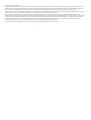 2
2
-
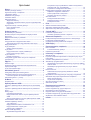 3
3
-
 4
4
-
 5
5
-
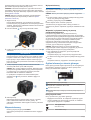 6
6
-
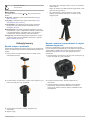 7
7
-
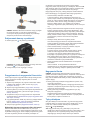 8
8
-
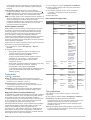 9
9
-
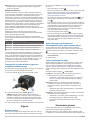 10
10
-
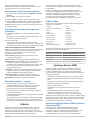 11
11
-
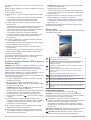 12
12
-
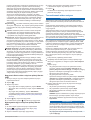 13
13
-
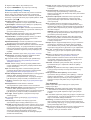 14
14
-
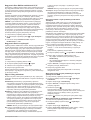 15
15
-
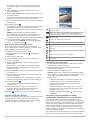 16
16
-
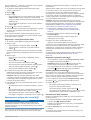 17
17
-
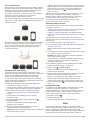 18
18
-
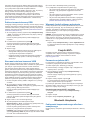 19
19
-
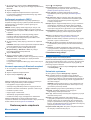 20
20
-
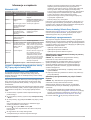 21
21
-
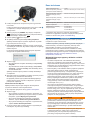 22
22
-
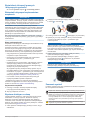 23
23
-
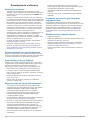 24
24
-
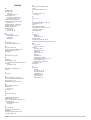 25
25
-
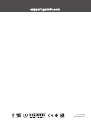 26
26
Powiązane artykuły
-
Garmin VIRB Instrukcja obsługi
-
Garmin Dash Cam™ Mini instrukcja
-
Garmin Dash Cam™ Mini Instrukcja obsługi
-
Garmin VIRB® Ultra 30 with Powered Mount instrukcja
-
Garmin VIRB® XE Auto Racing Bundle instrukcja
-
Garmin Dash Cam™ 46 instrukcja
-
Garmin VIRB Instrukcja obsługi
-
Garmin GPSMAP® 8616xsv, Volvo-Penta Instrukcja obsługi
-
Garmin GPSMAP® 7612xsv, Volvo Penta instrukcja
-
Garmin GPSMAP® 7407 instrukcja